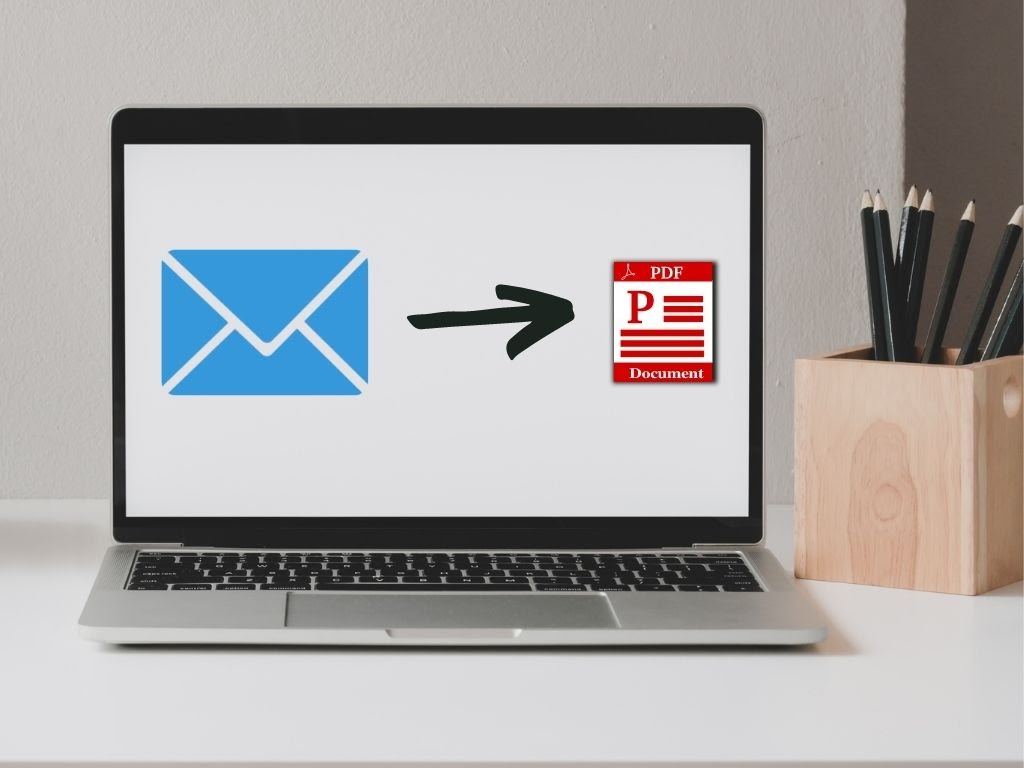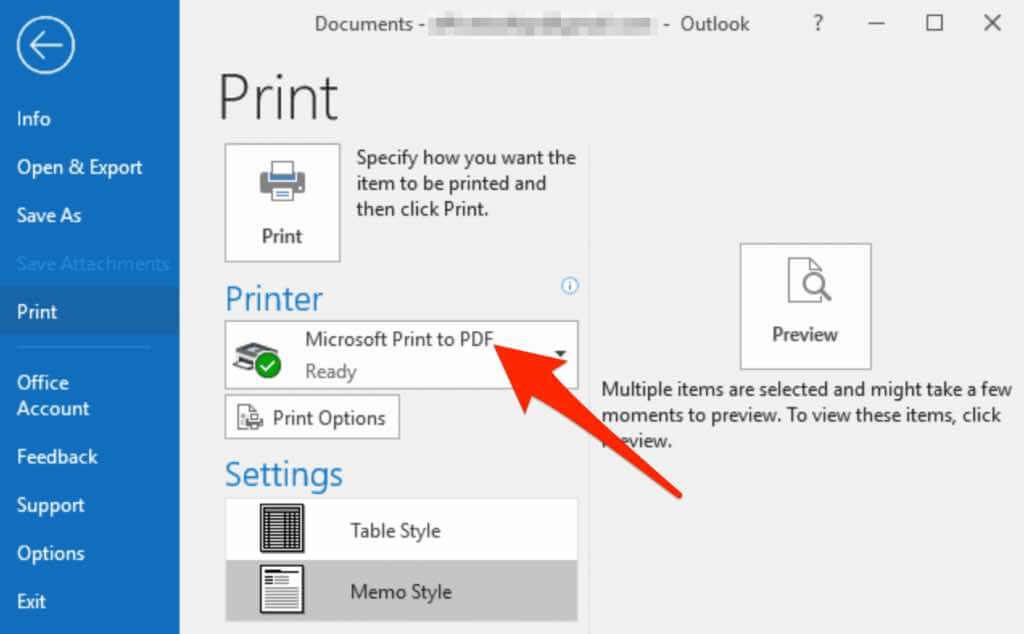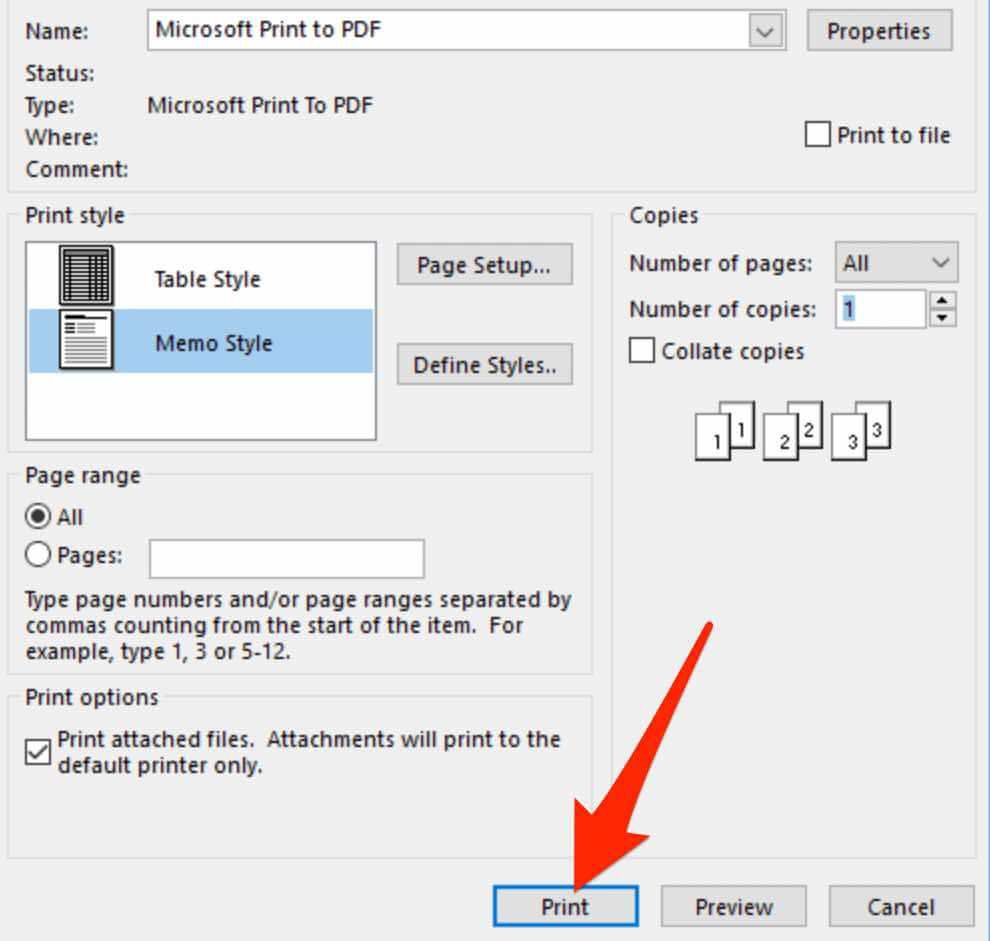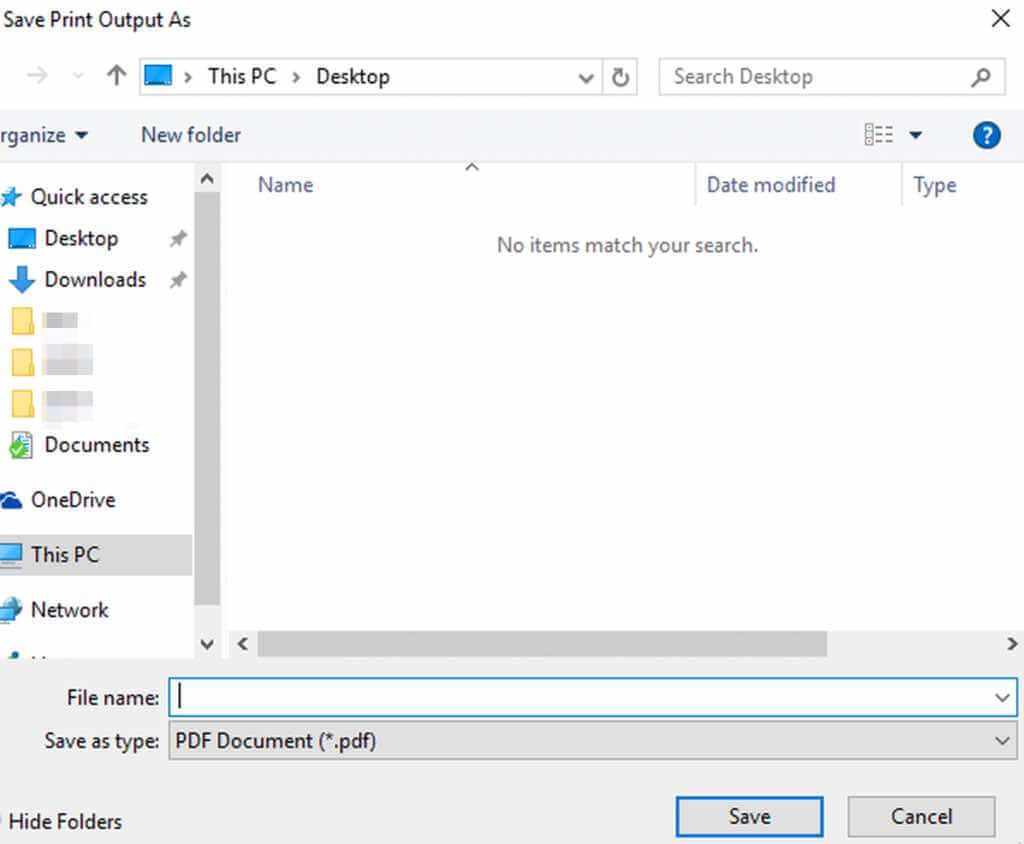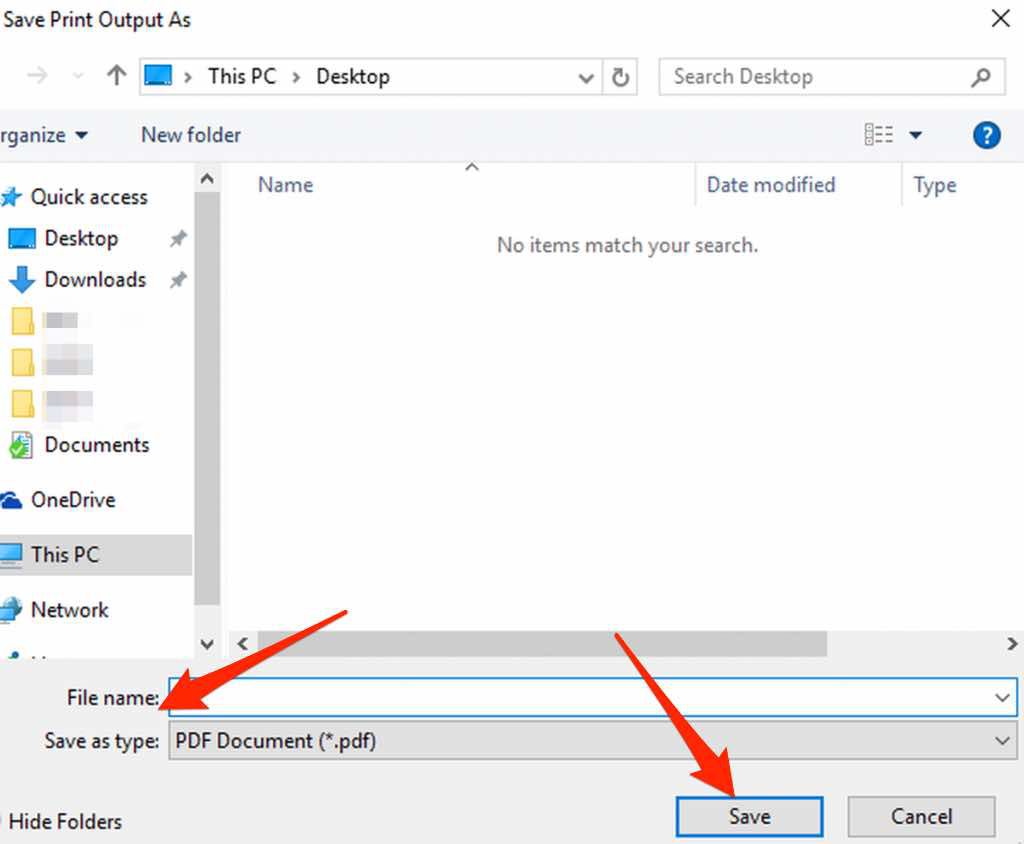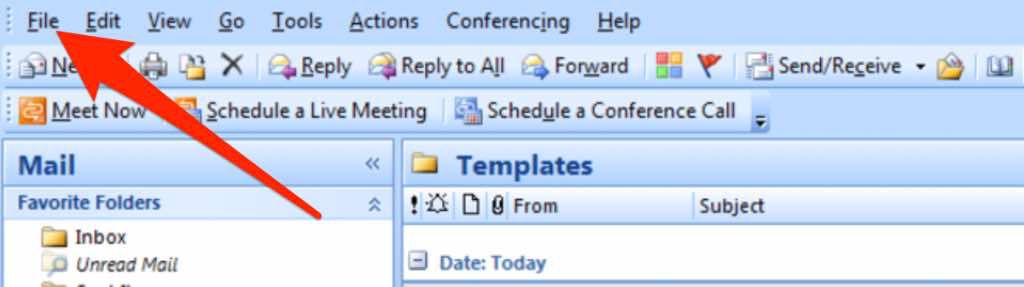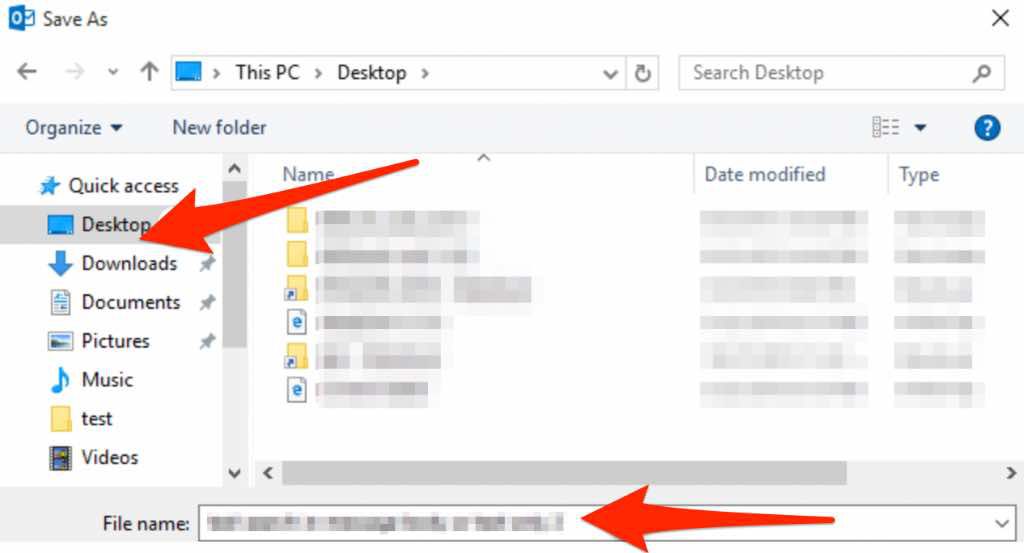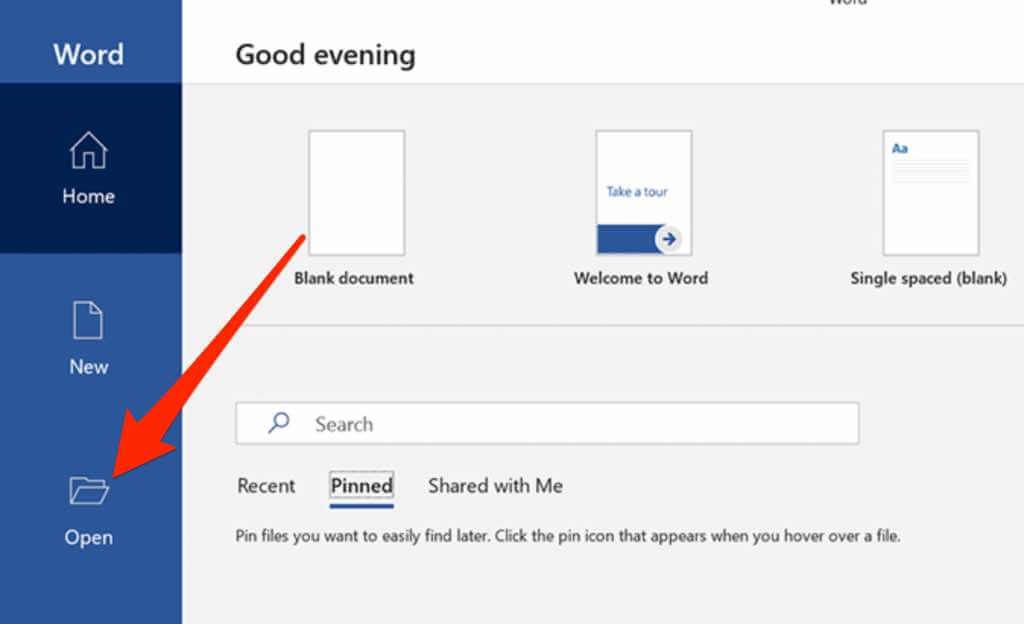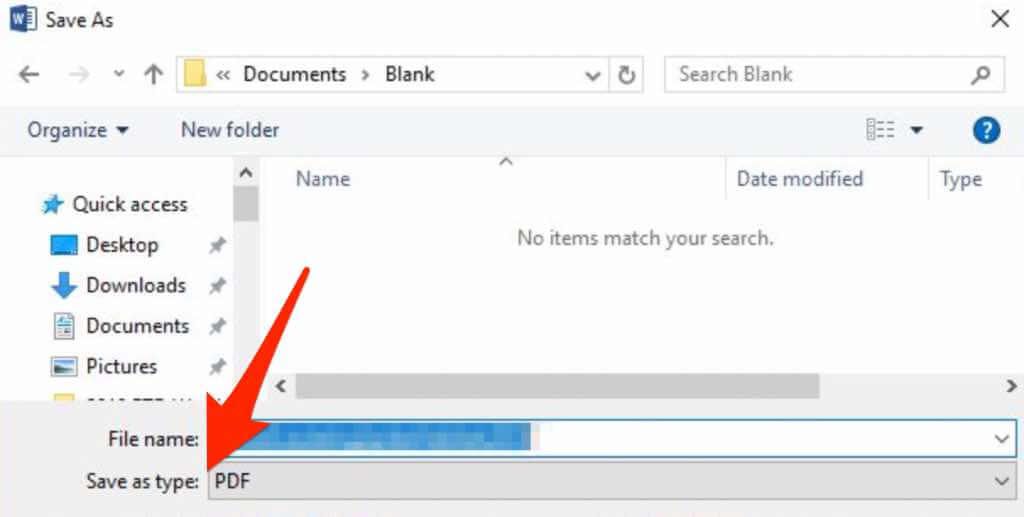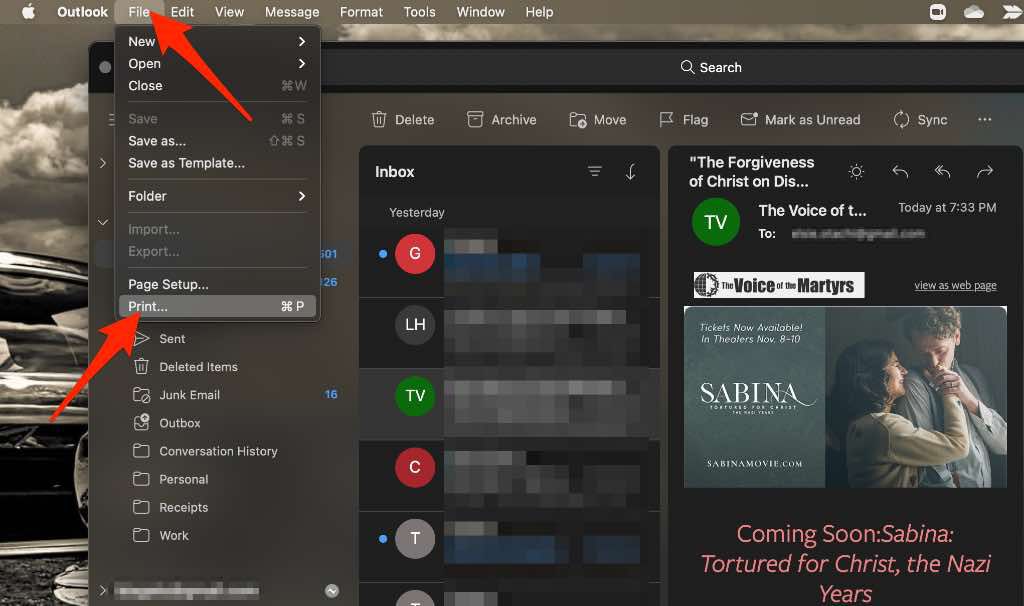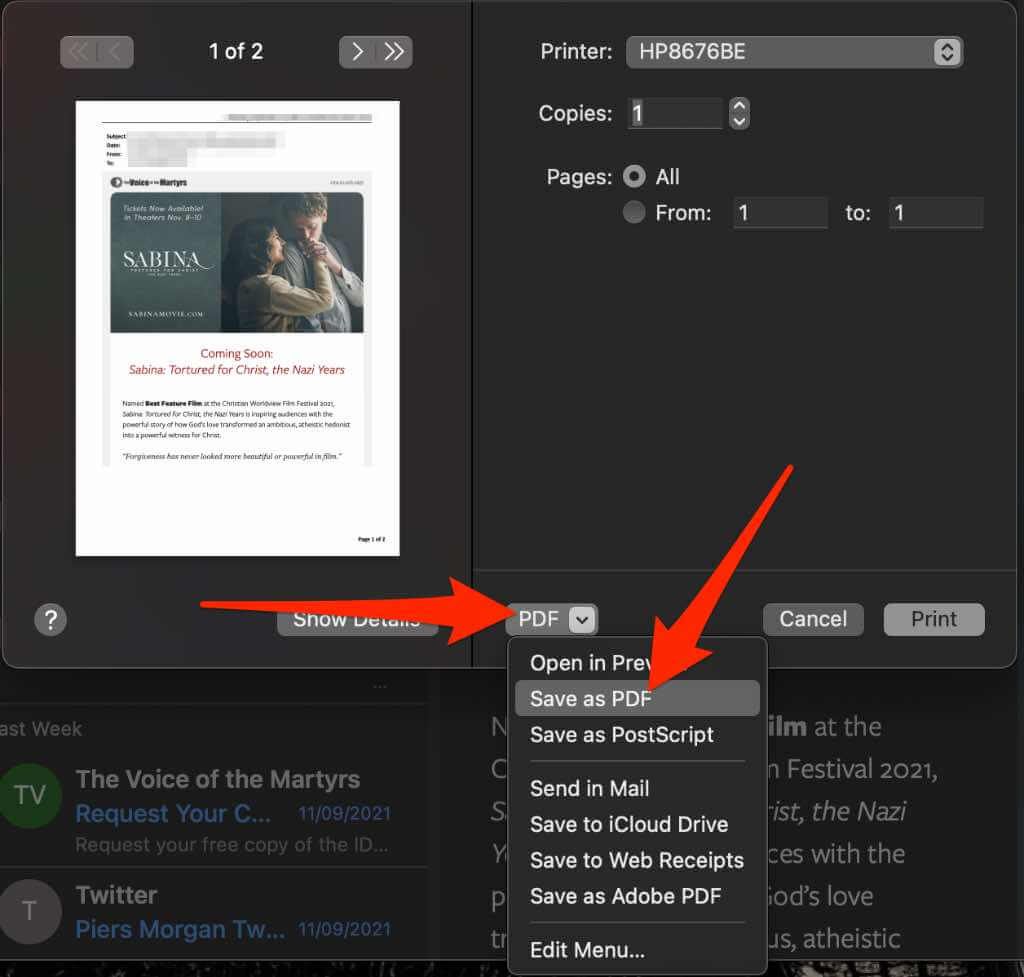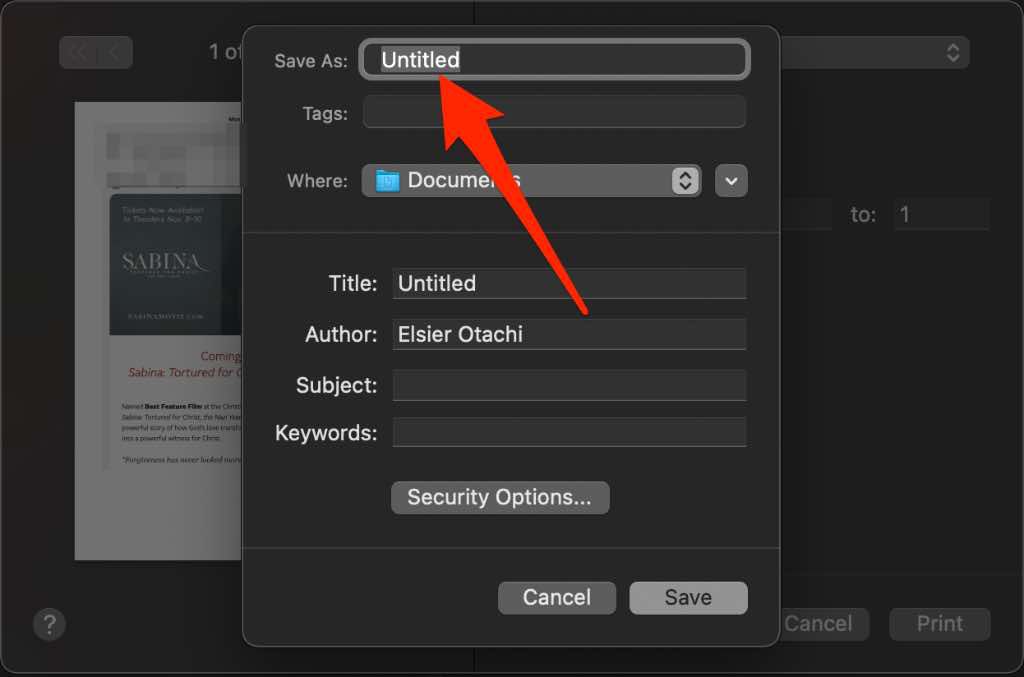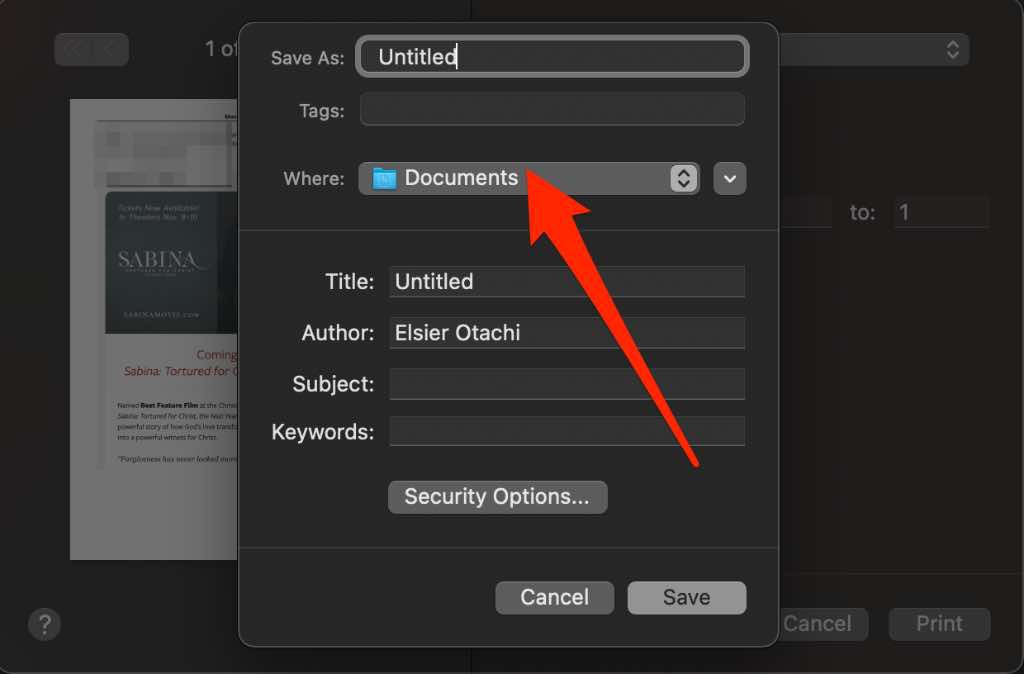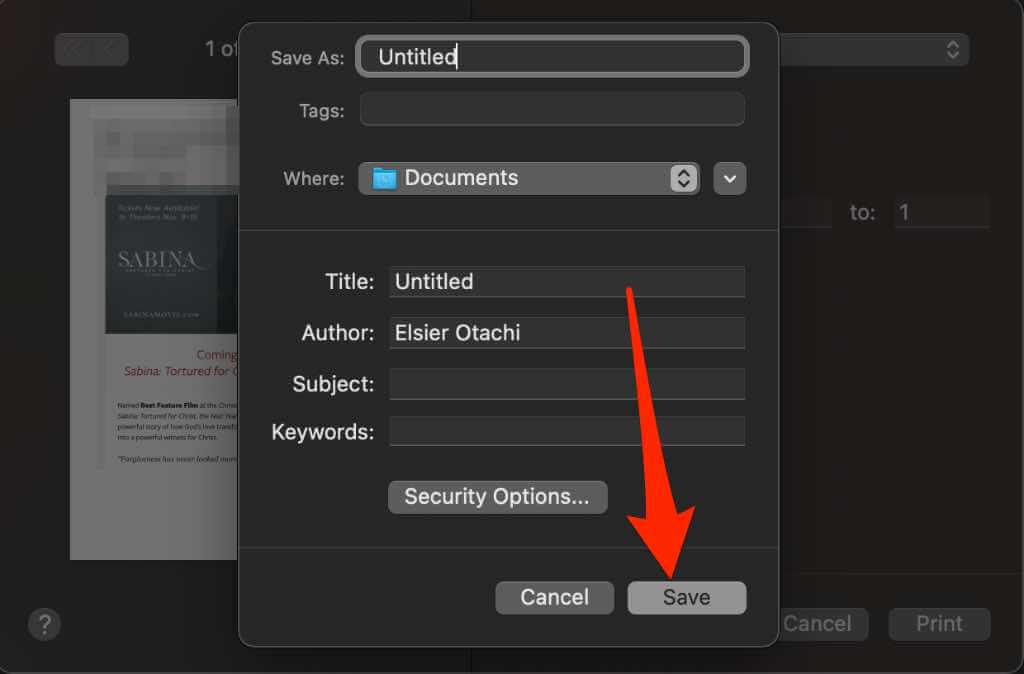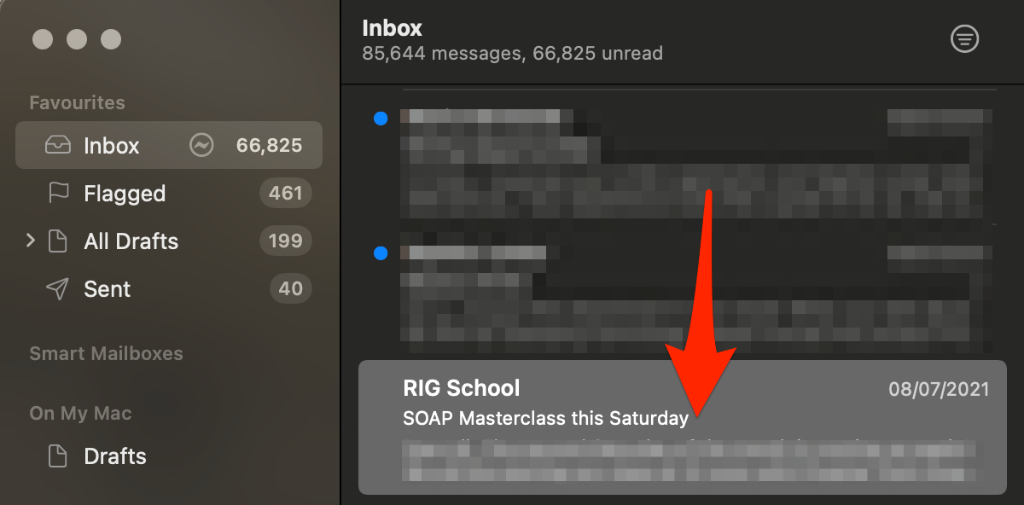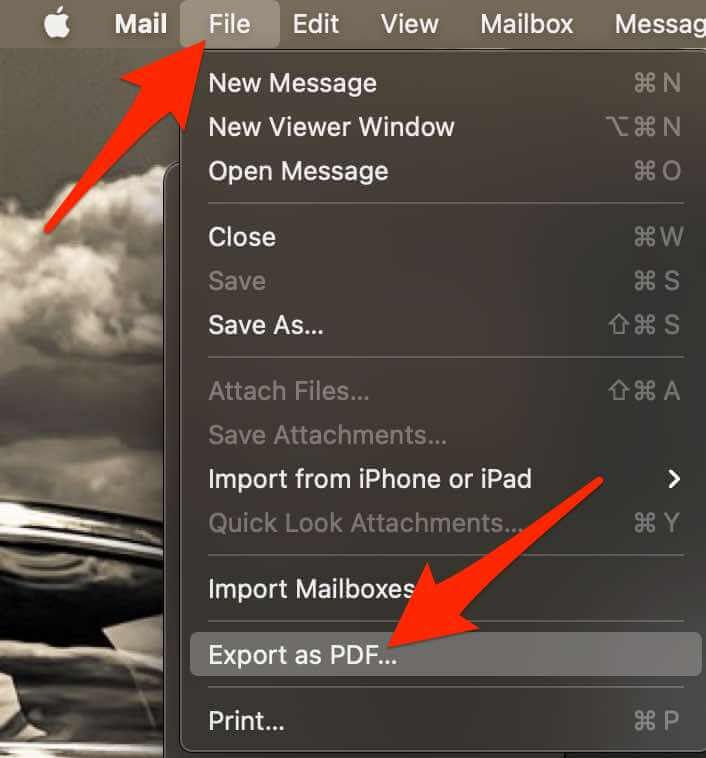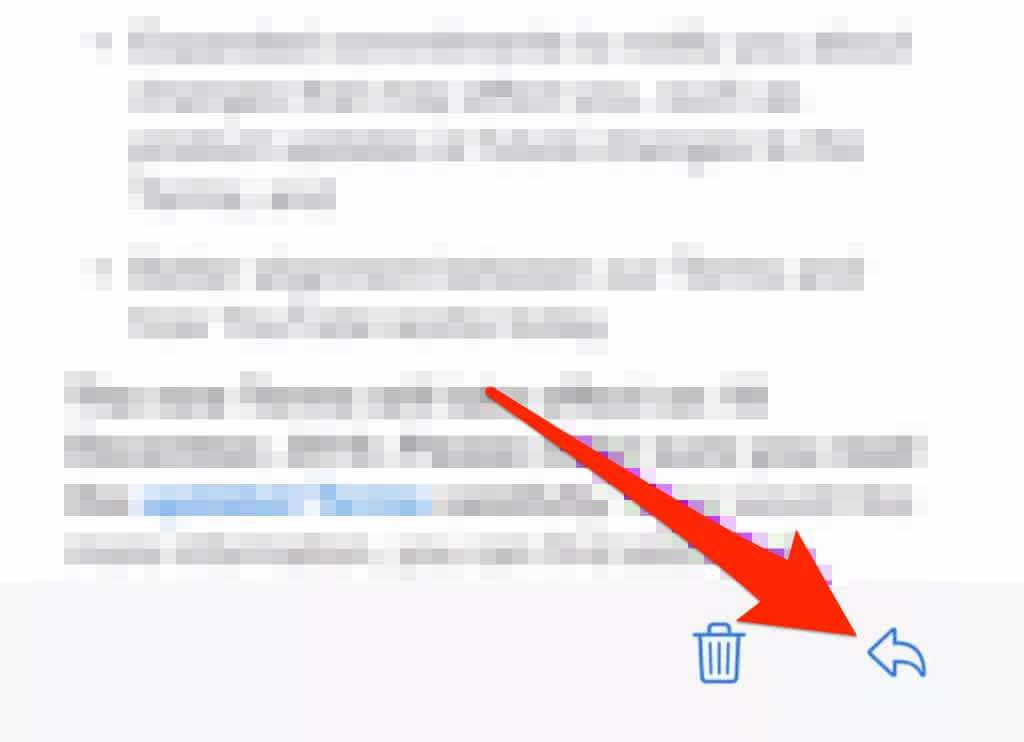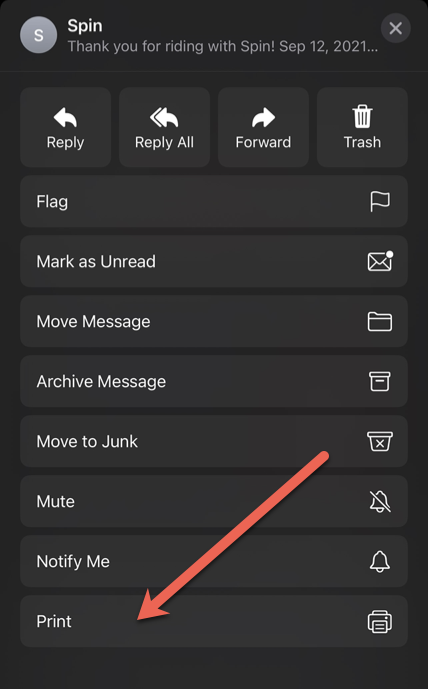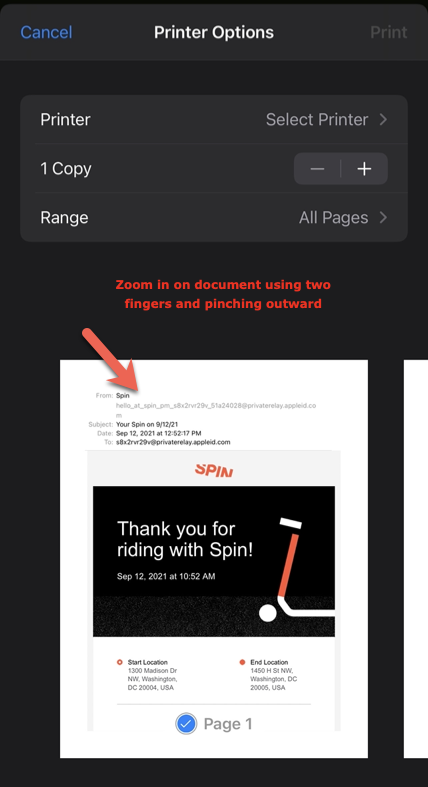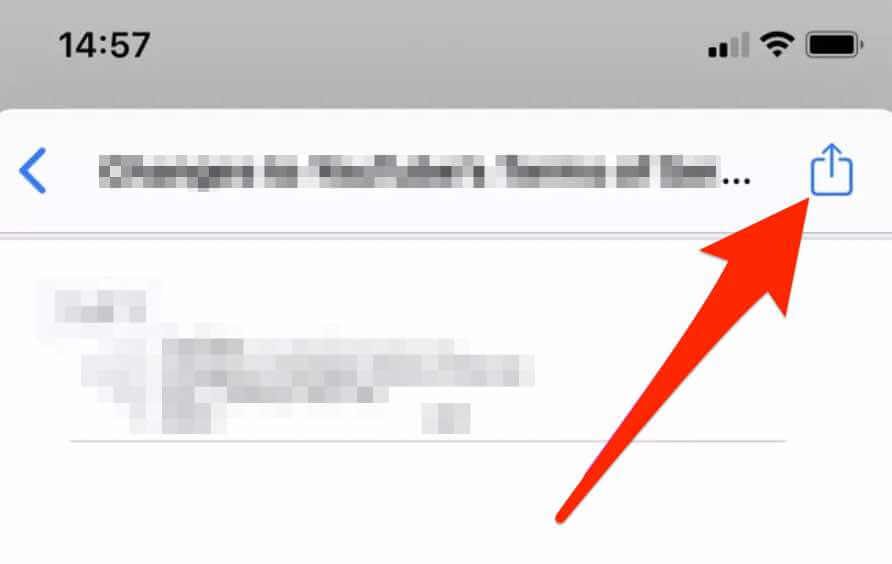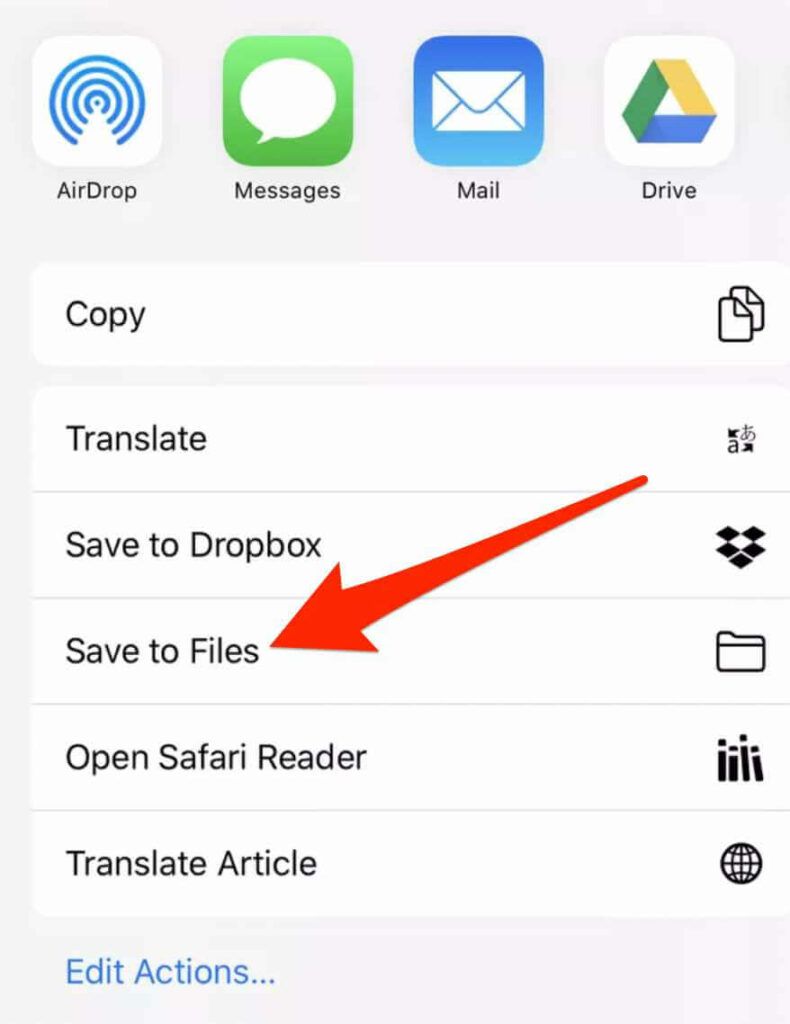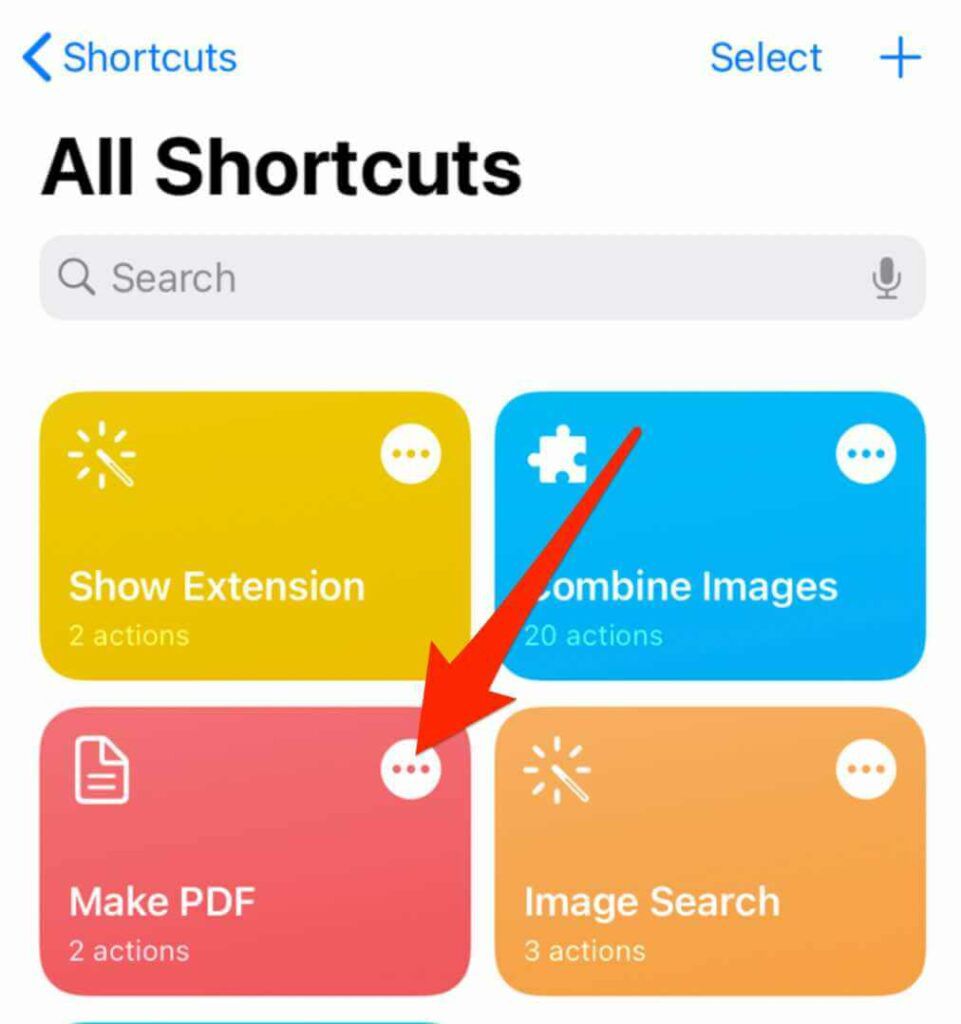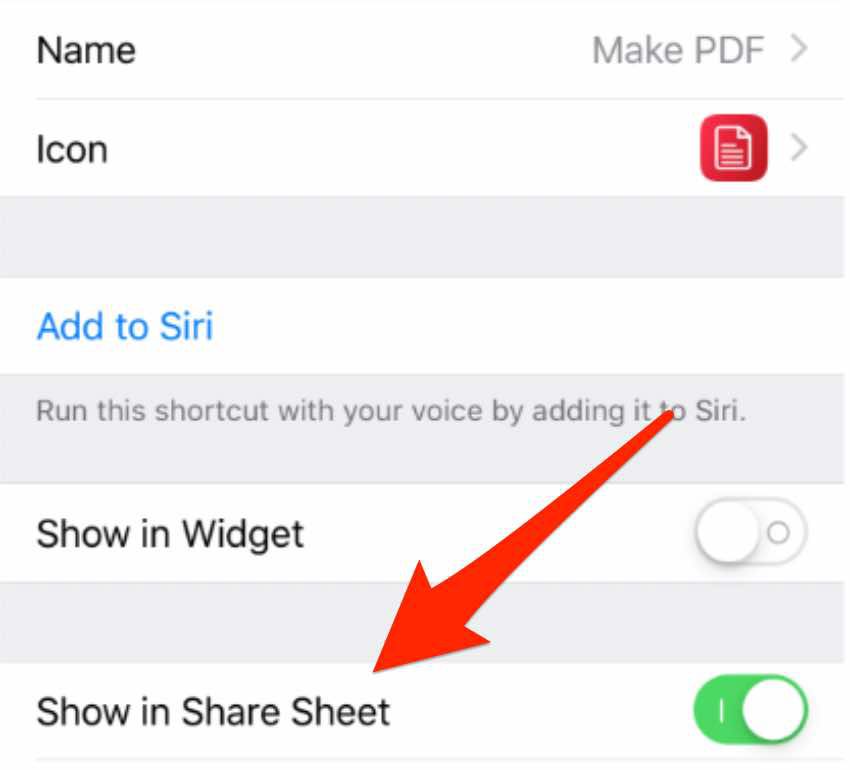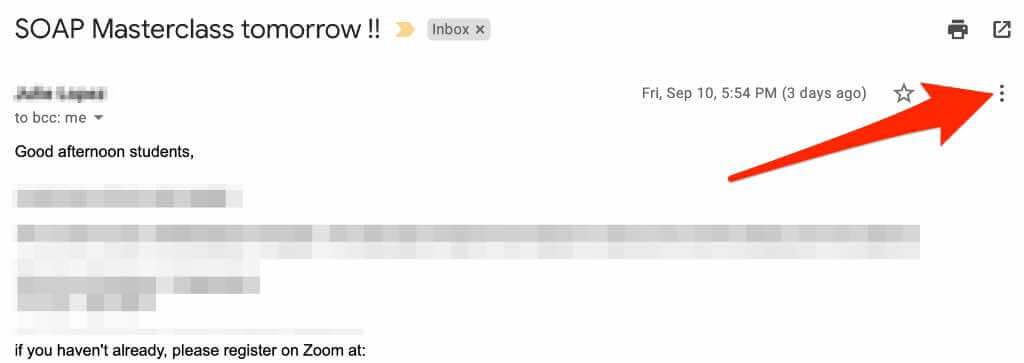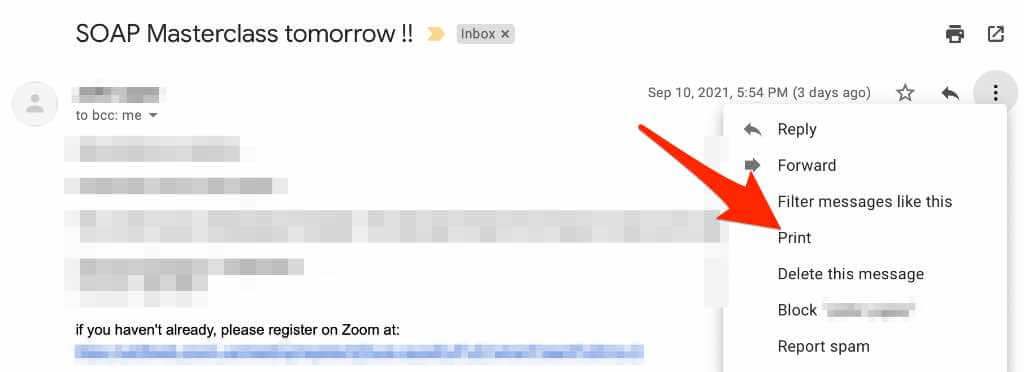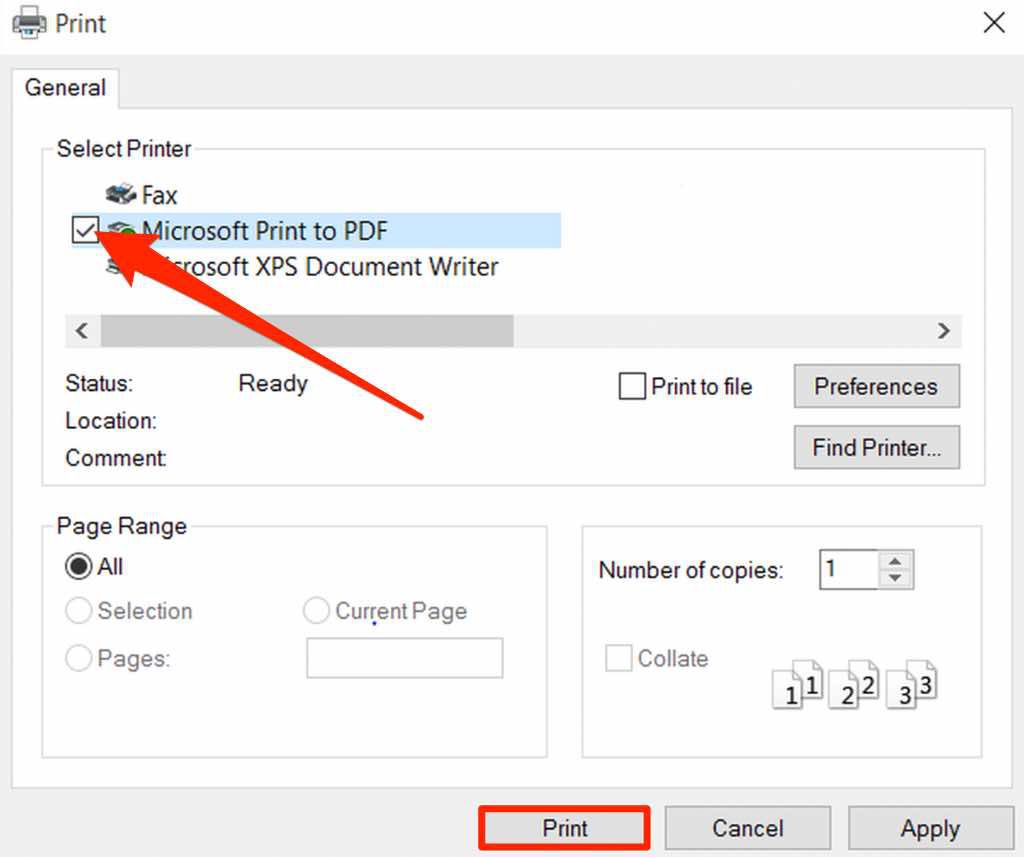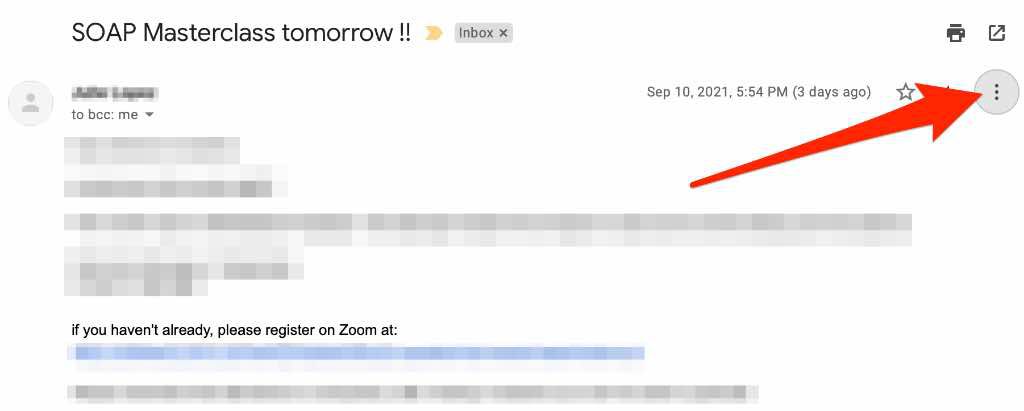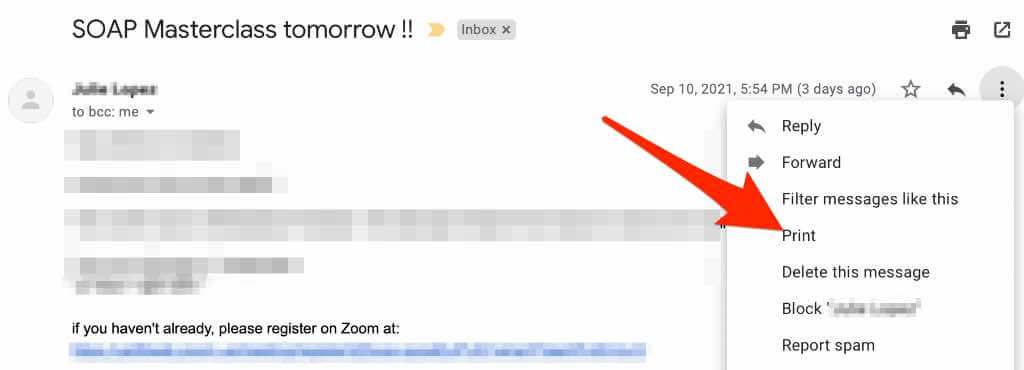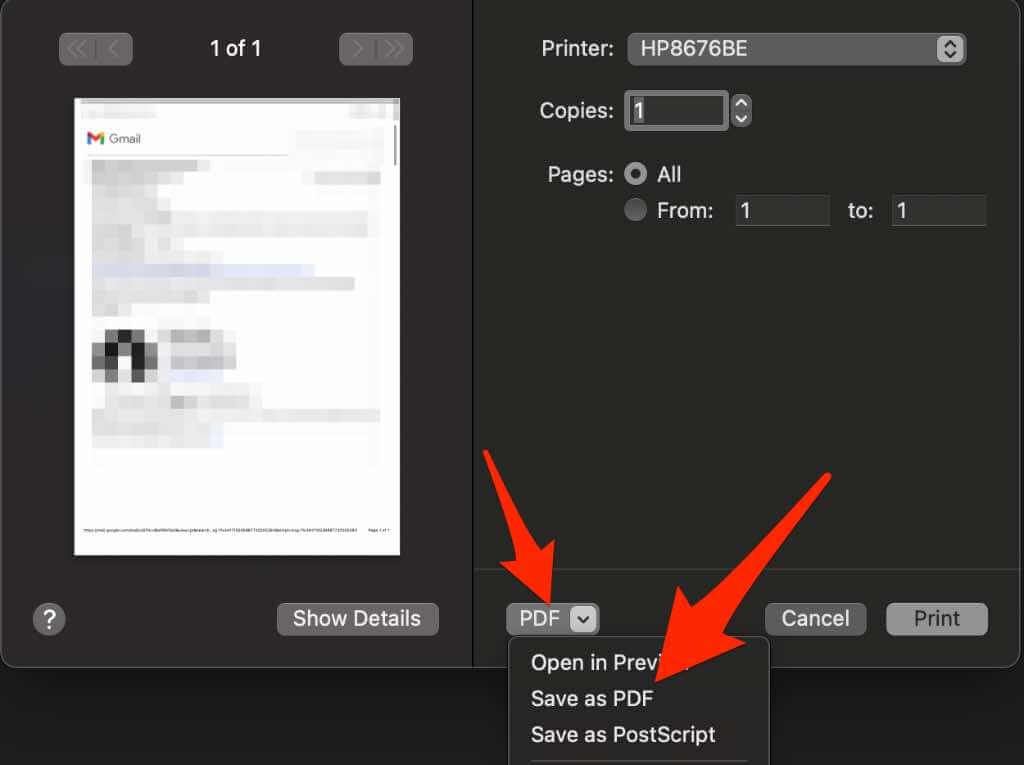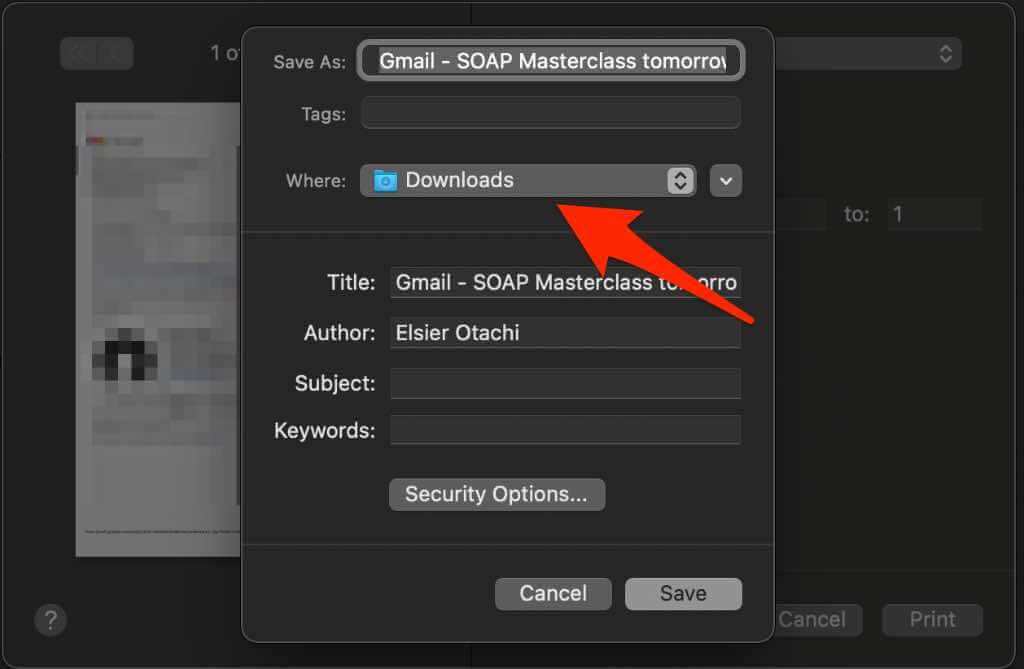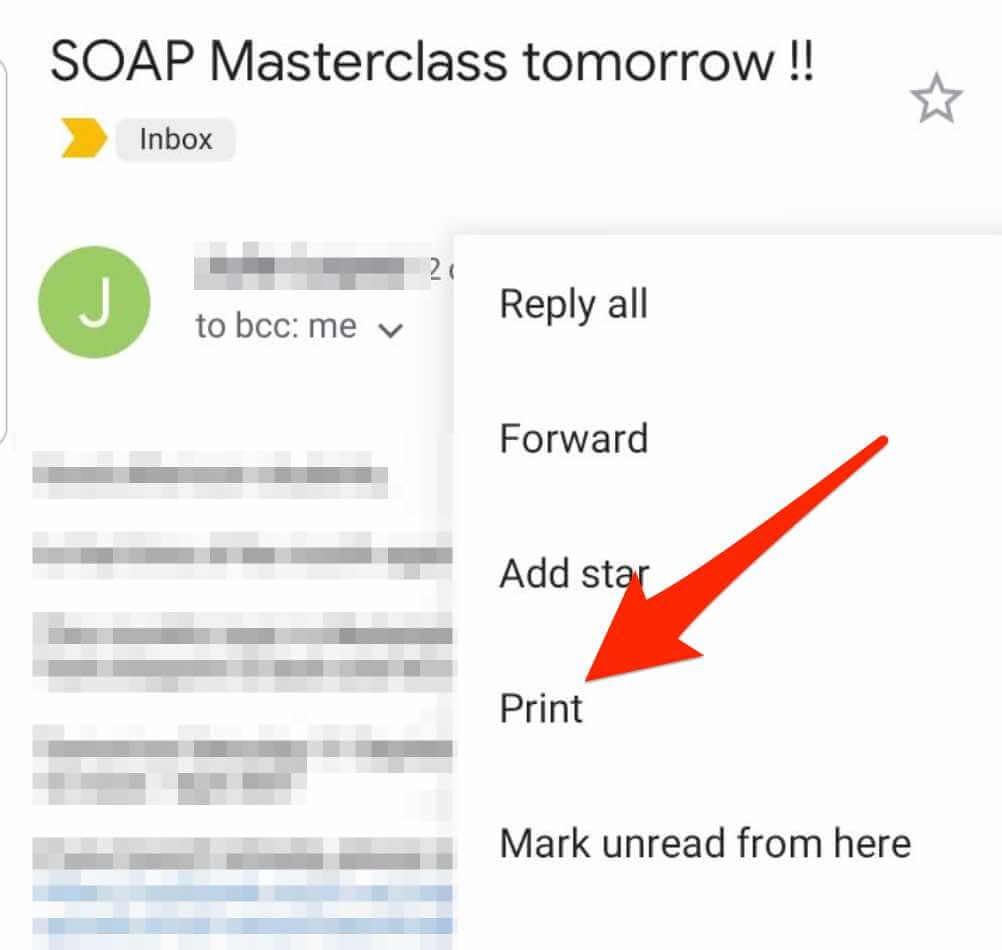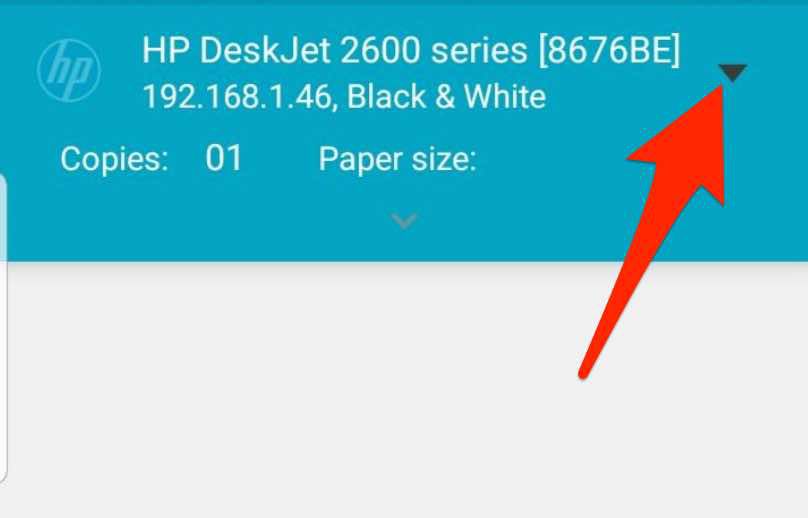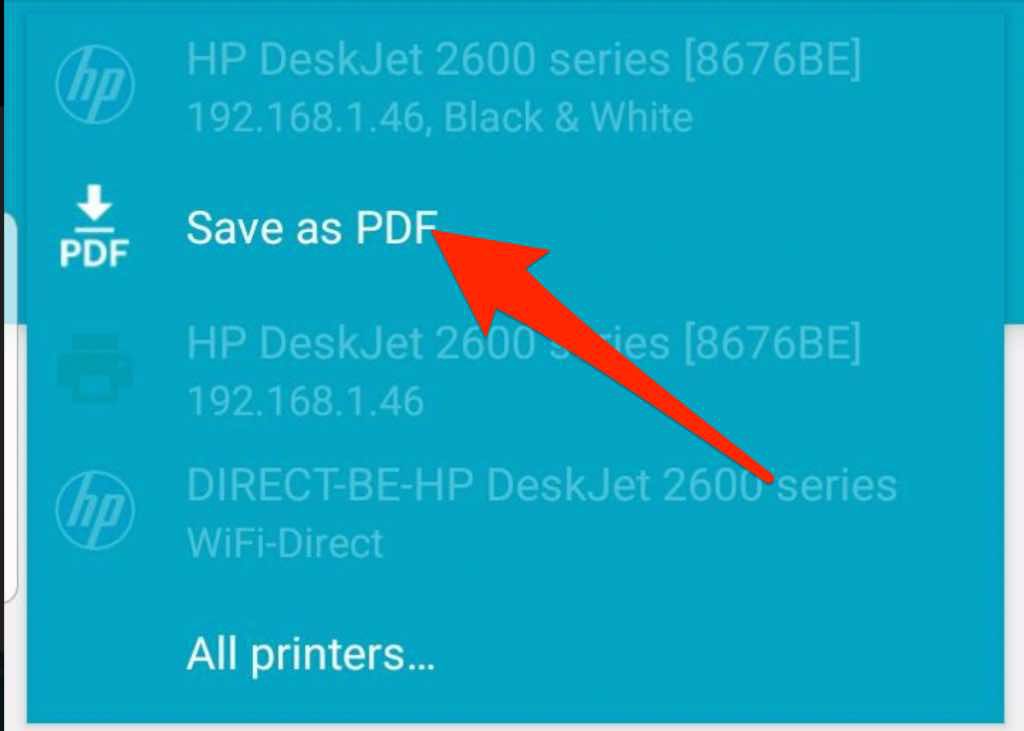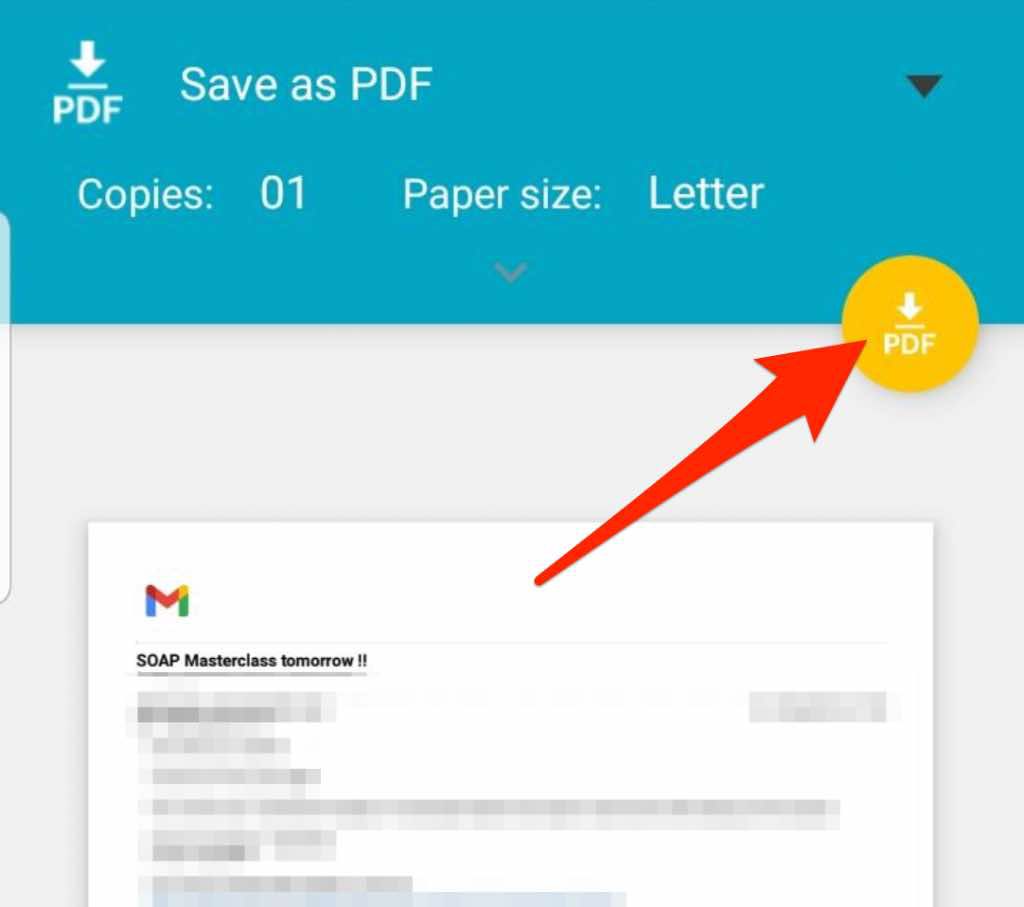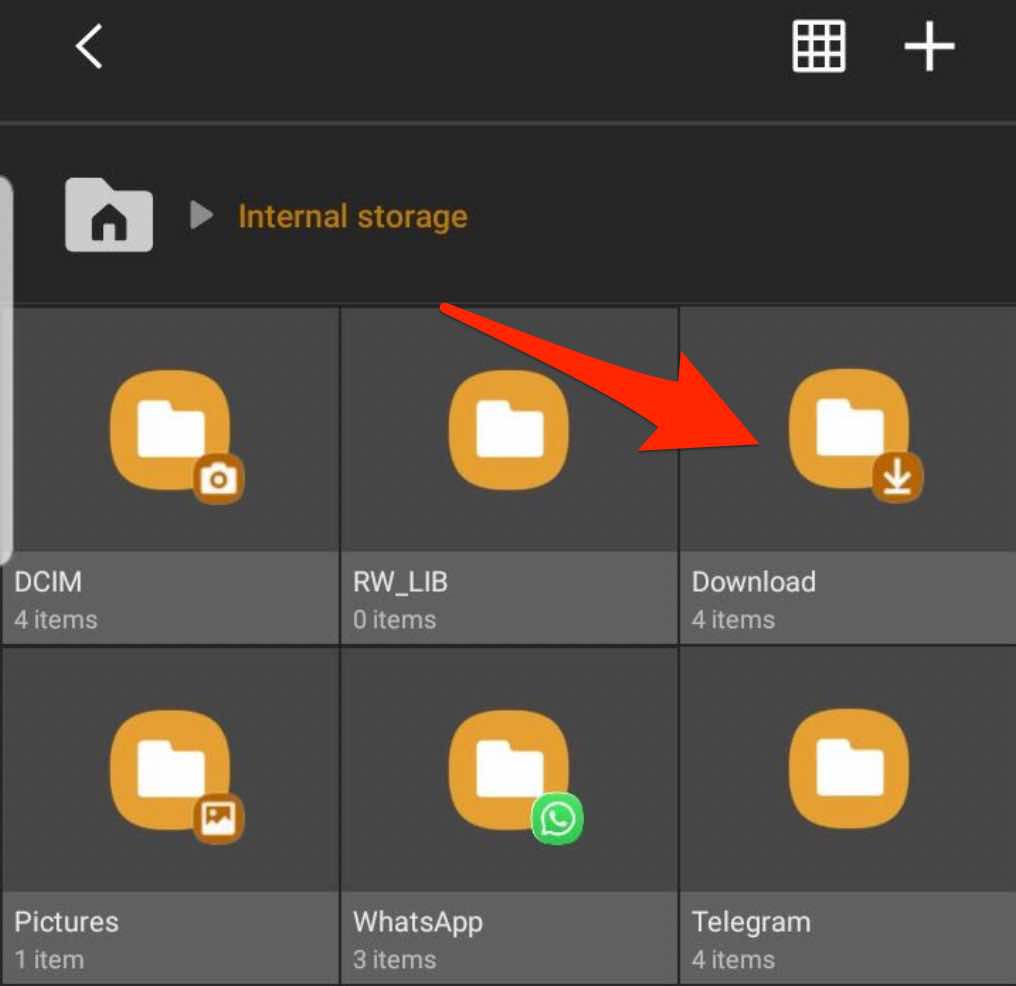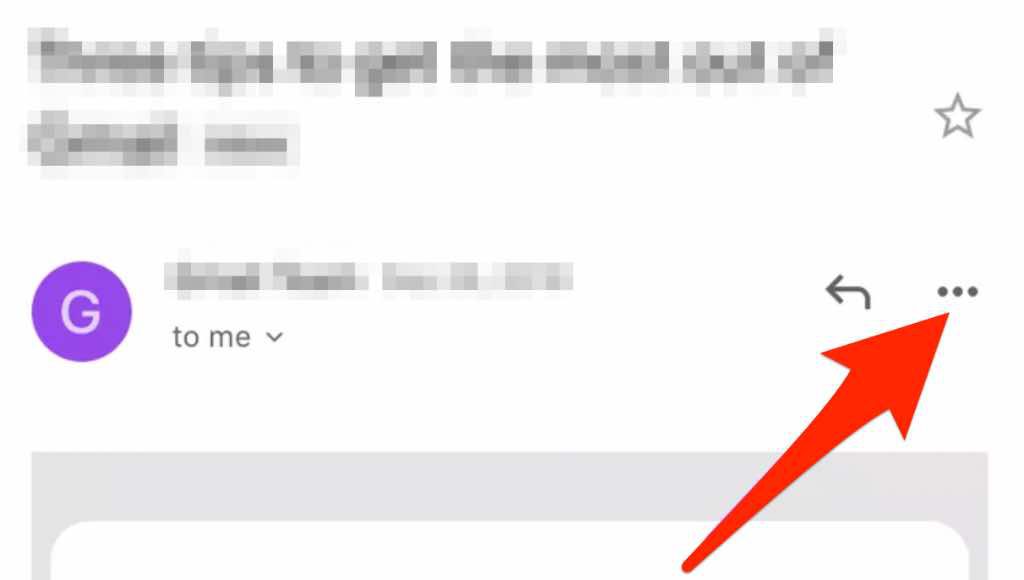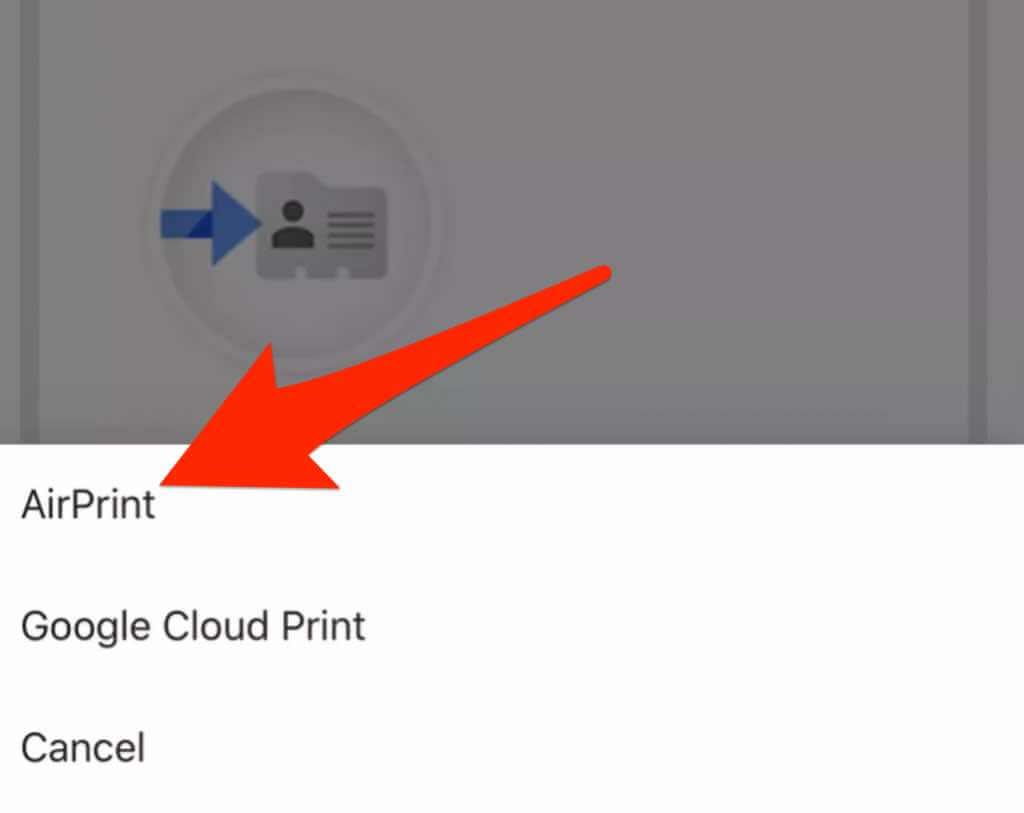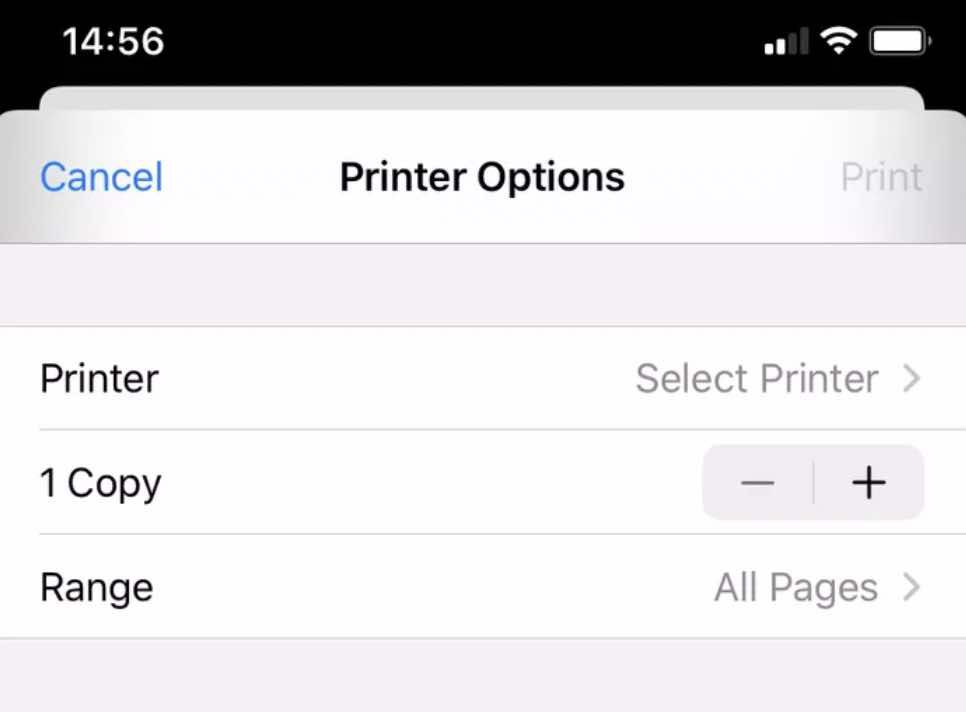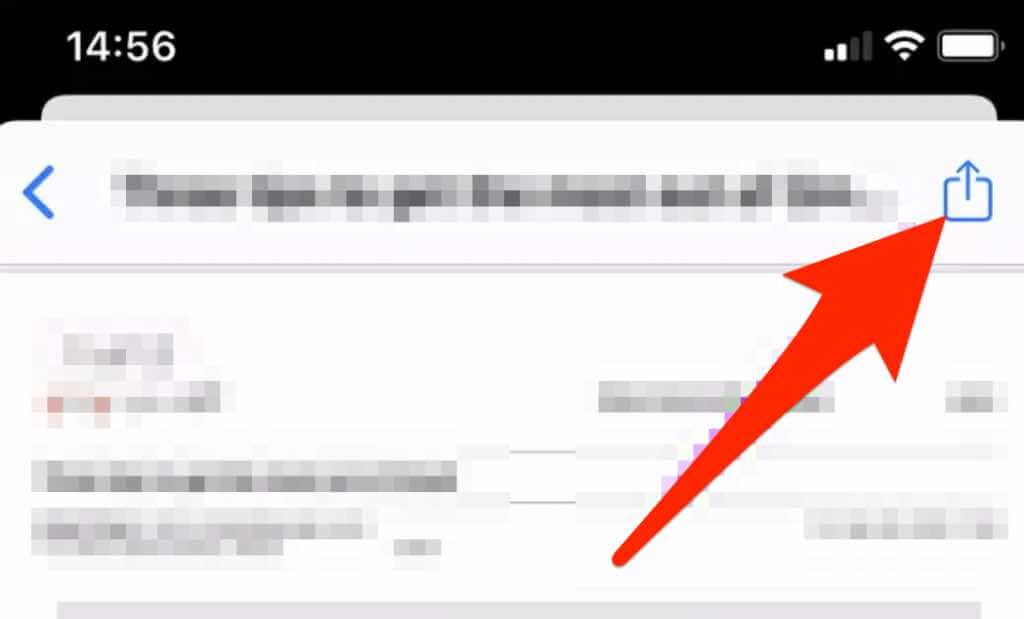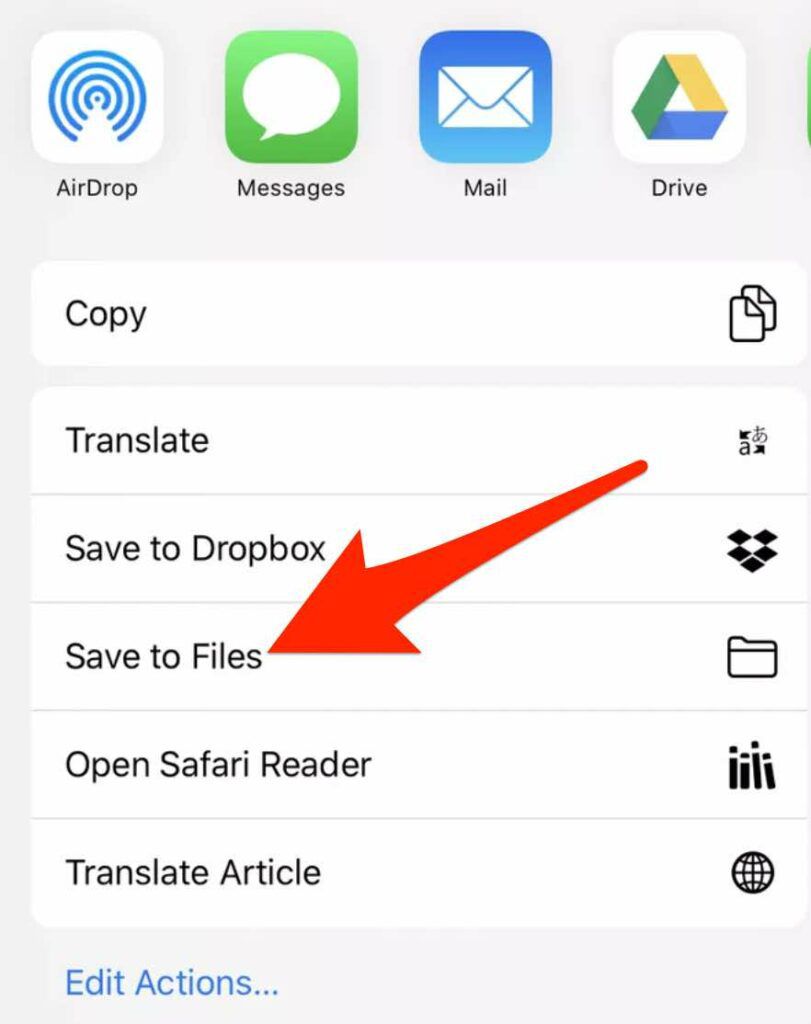Az e -mailek személyes másolatának megőrzése hasznos lehet, ha később hivatkoznia kell rájuk. Például dokumentálhat mintákat a következő munkához, mentheti a projekteket, amelyeken dolgozott, vagy megőrzi a kapott visszajelzéseket.
Több módszer is használható biztonsági másolatot készít a munkahelyi e -mailjeiről. Az egyik az, hogy el kell menteni PDF -ként. Ha ez egy munkahelyi e -mail, akkor az e -mail archiválása előtt konzultálnia kell felettesével vagy informatikai részlegével, hogy elkerülje a jogi következményeket.
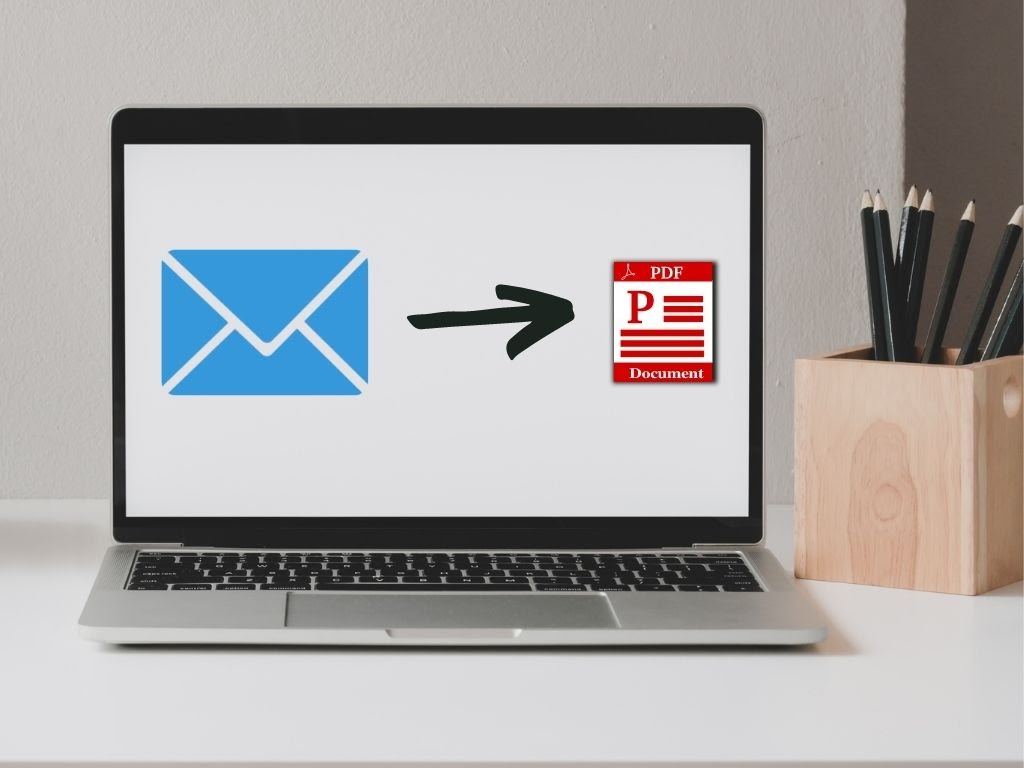
Bármi legyen is az oka, néhány egyszerű lépésben megmutatjuk, hogyan mentheti el az e -maileket PDF formátumban.
Hogyan kell e -mailt menteni PDF fájlként
Ez az útmutató elmagyarázza, hogyan mentheti az e -maileket PDF formátumban a Gmail, az Outlook vagy a Mail alkalmazásban Mac esetén.
Outlook (Windows)
E -maileket PDF -fájlként menthet az Outlookból számítógépére vagy telefonjára a következő lépésekkel.
Nyissa meg a PDF fájlként menteni kívánt e -mail üzenetet, majd válassza a Fájl>Nyomtatáslehetőséget.

Válassza a Microsoft Print to PDFlehetőséget a Nyomtató szakasz legördülő menüjében.
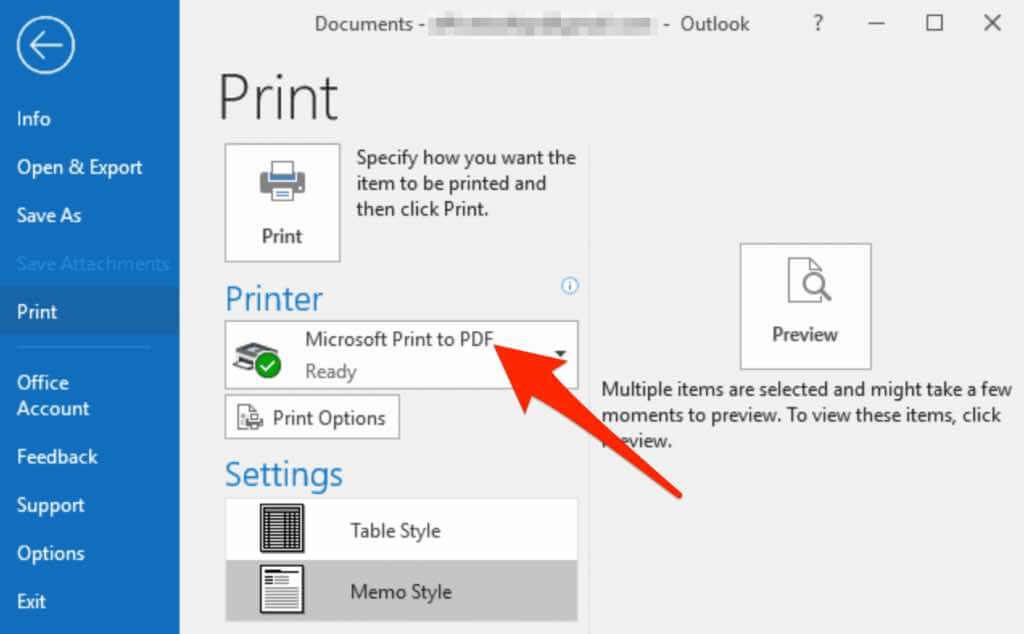
Ezután válassza a Nyomtatáslehetőséget.
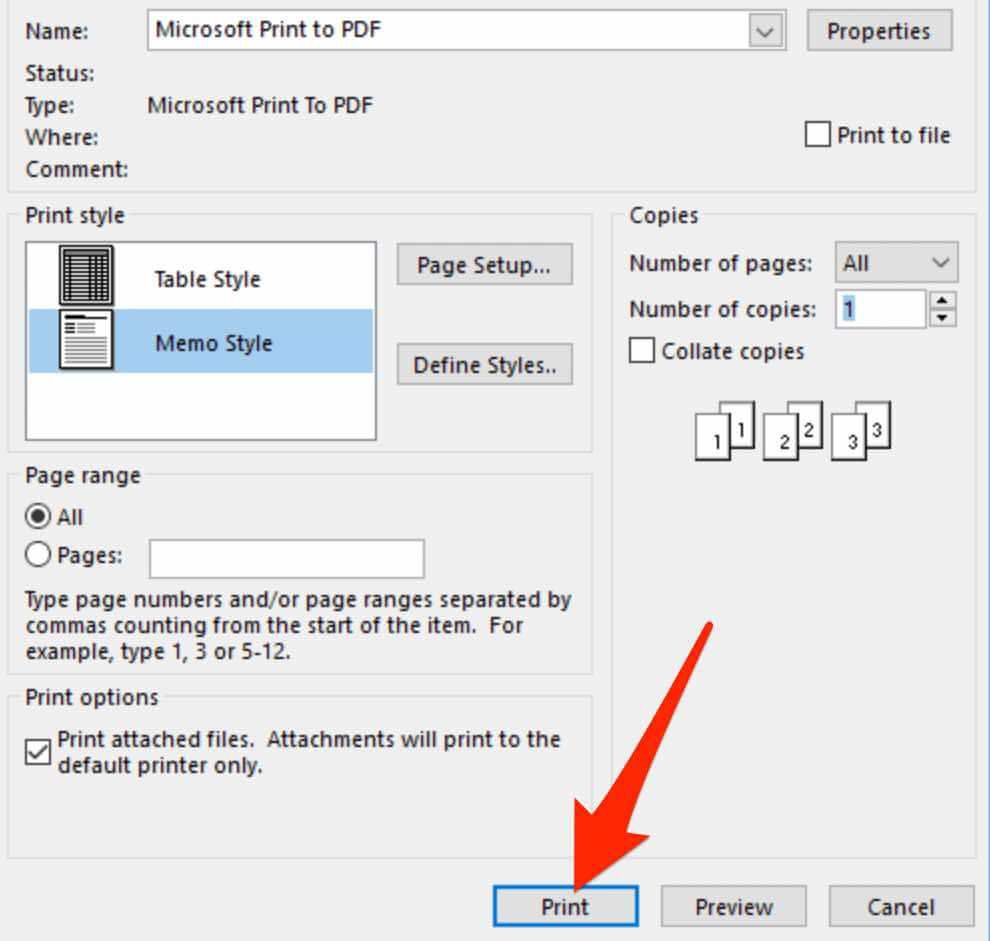
Menjen a PDF -fájlt menteni kívánt mappába a Nyomtatási kimenet mentése más névenmezőbe.
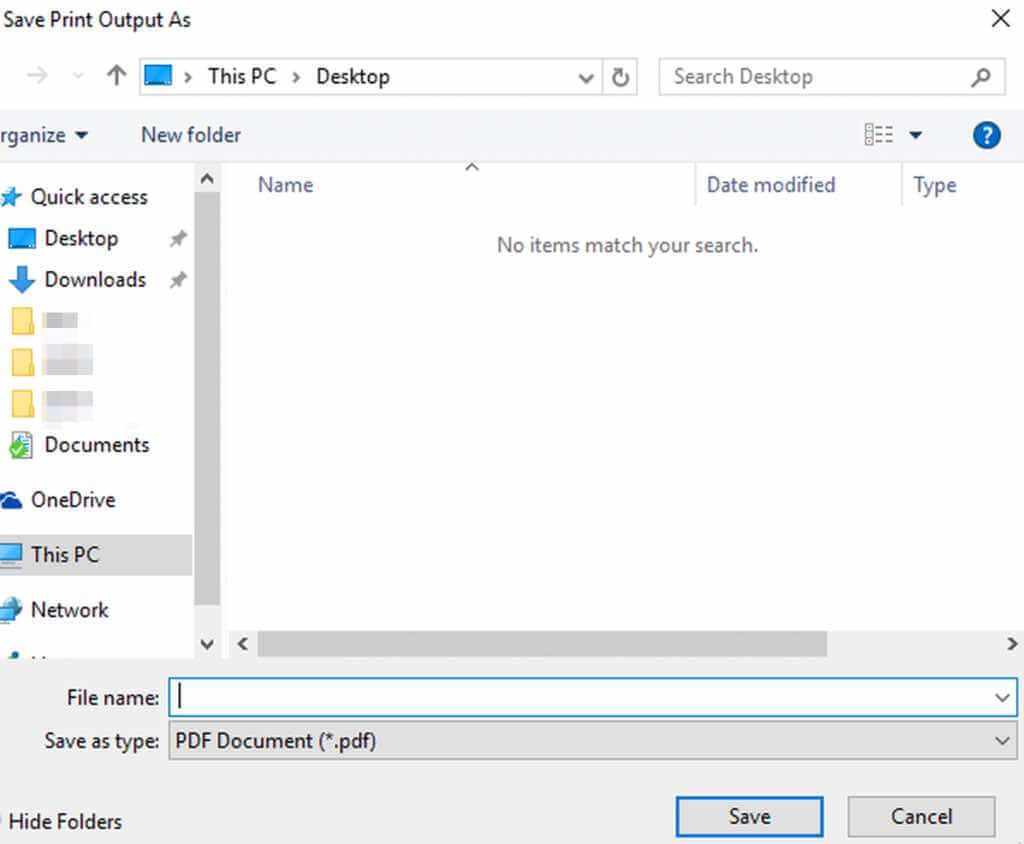
A fájlt átnevezheti a Fájlnévmezőben, majd válassza a Mentésa módosítások végrehajtásához.
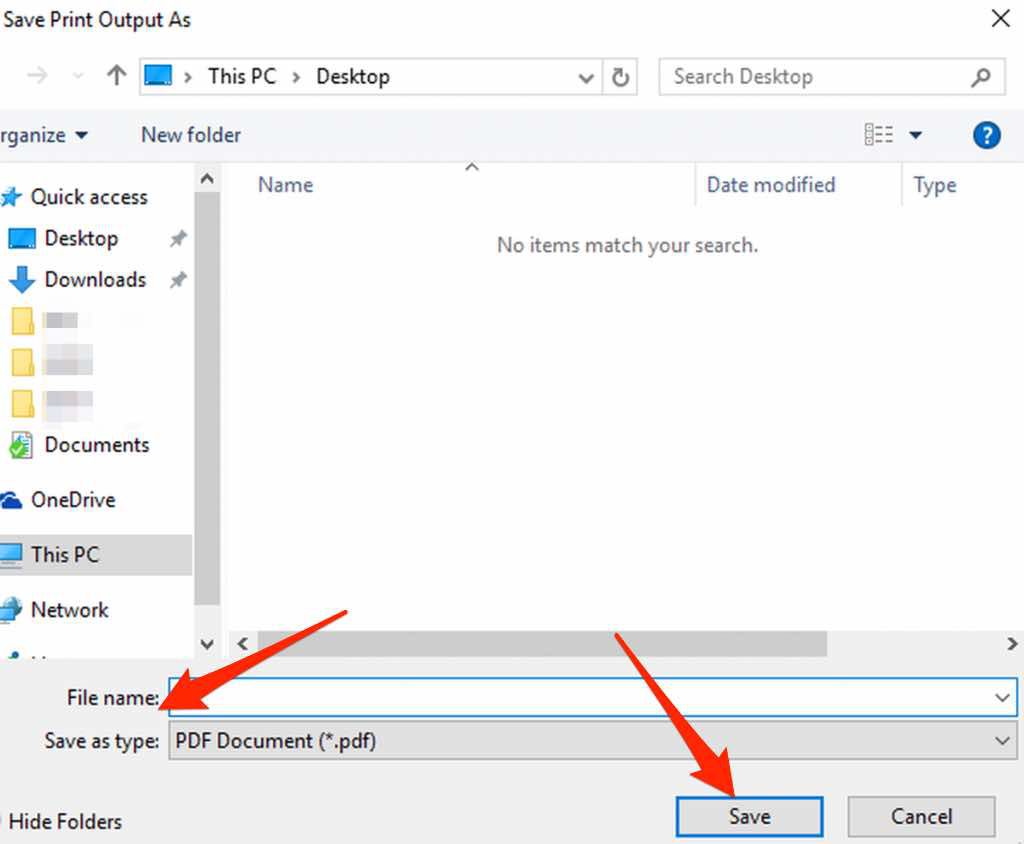
Az Outlook korábbi verzióiban (2010 vagy korábbi) el kell mentenie az e -mail üzenetet HTML -fájlként, majd módosítania kell PDF -fájlra.
Az e-mail ablakban válassza a Fájl>Mentés máskéntlehetőséget. .
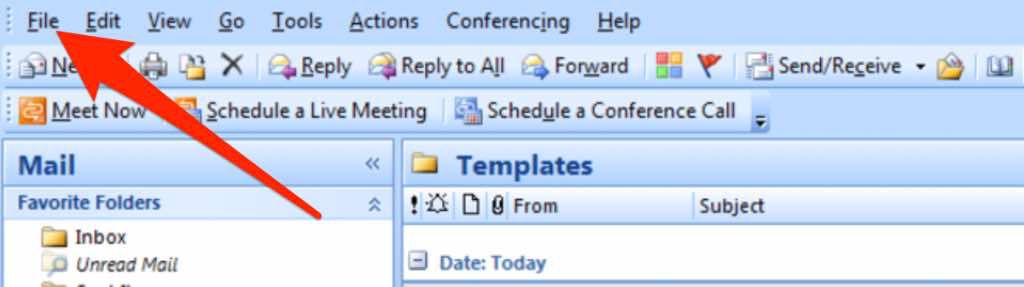
Lépjen a Mentés máskéntmezőbe, és keresse meg azt a mappát, ahová menteni szeretné PDF fájl. Nevezze át a PDFfájlt a Fájlnévmezőben, és válassza a HTML lehetőséget a Mentés típuskéntlegördülő menüben.
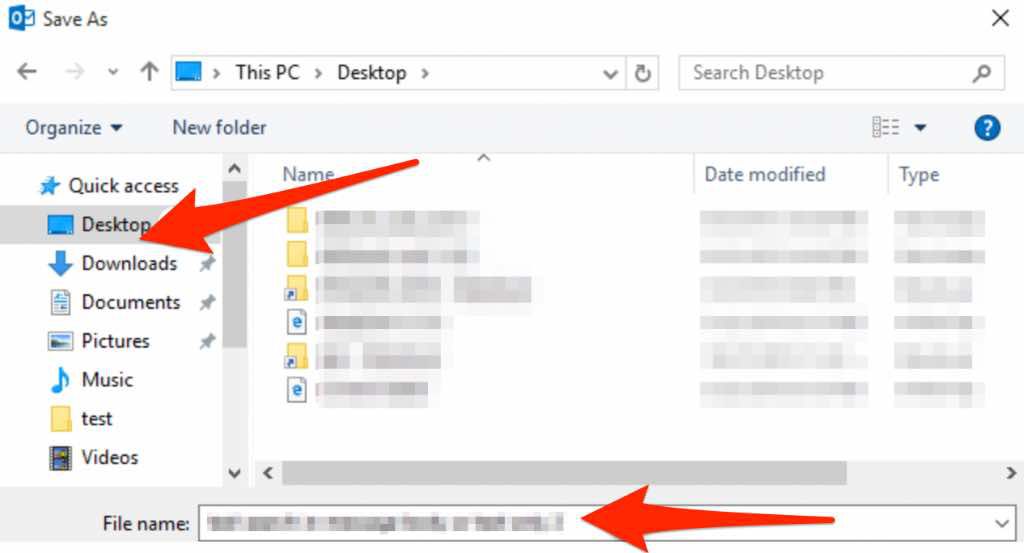
Válassza a Mentéslehetőséget, nyisson meg egy Word -dokumentumot, majd válassza a Fájl>Megnyitás, majd válassza ki a korábban mentett HTMLfájlt.
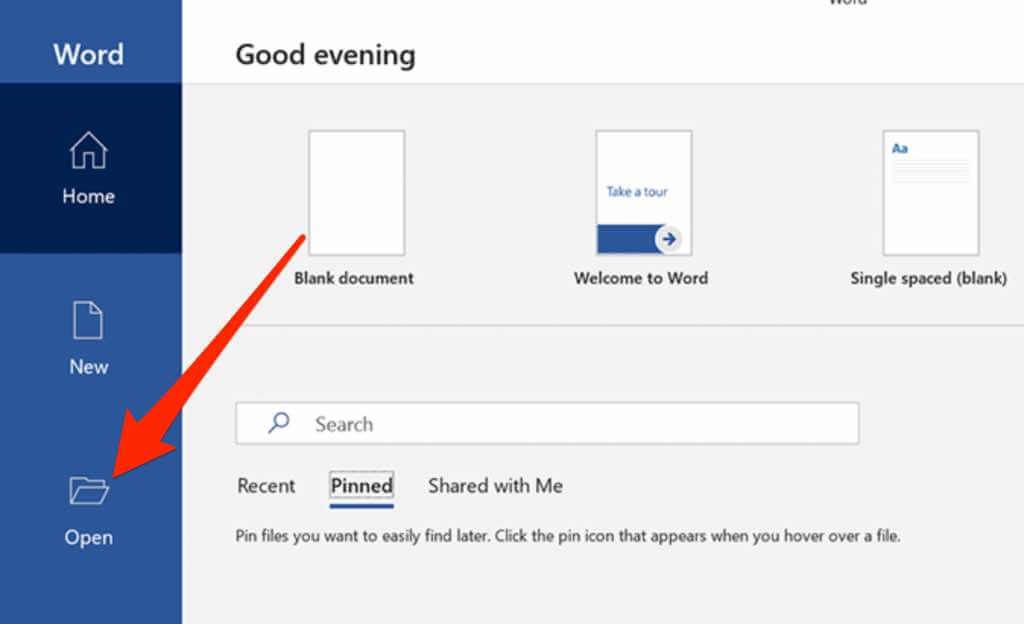
Válassza a Fájl>Mentés máskéntlehetőséget, majd a locationmenteni szeretné a fájlt, majd válassza a PDF lehetőséget a Save asTypelegördülő menüben.
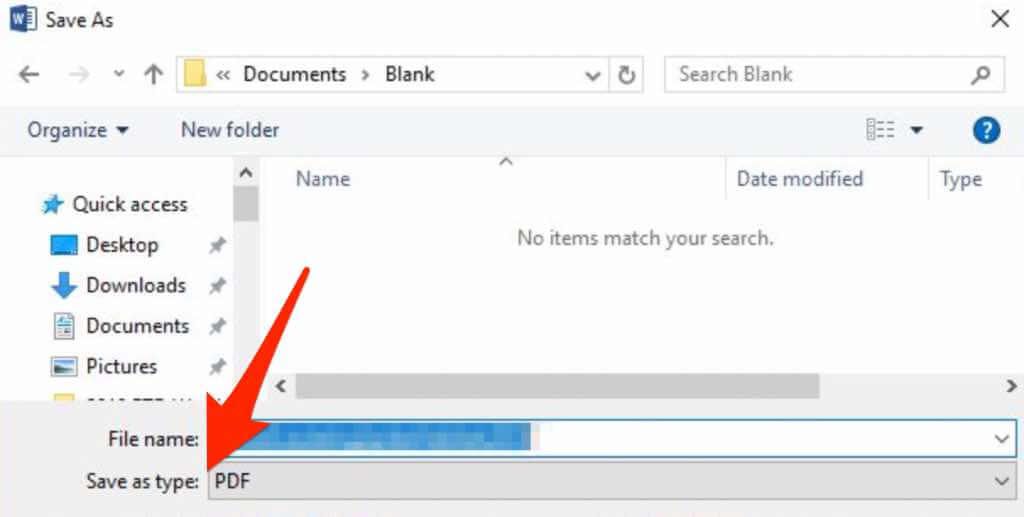
Válassza a Mentéslehetőséget, és keresse meg a PDF fájlt a kiválasztott mappában.
Megjegyzés: Ha az Outlook 2007 alkalmazást használja, előfordulhat, hogy nehezen találja meg az e -mail PDF fájlként történő mentésének lehetőségét. Ehelyett másolhatja az e -mail üzenetet, beillesztheti egy Word dokumentumba, majd mentheti a dokumentumot PDF fájlként. Az üzenet nem tartalmaz fejlécet, de manuálisan beírhatja a Word dokumentumba.
Outlook (Mac)
A lépések kissé eltérnek, ha Mac -en használja az Outlook programot, és PDF -fájlként szeretné menteni az e -mailt.
Nyissa meg az Outlook -ban PDF -fájlként menteni kívánt e -mail üzenetet, és válassza a Fájl>Nyomtatáslehetőséget.
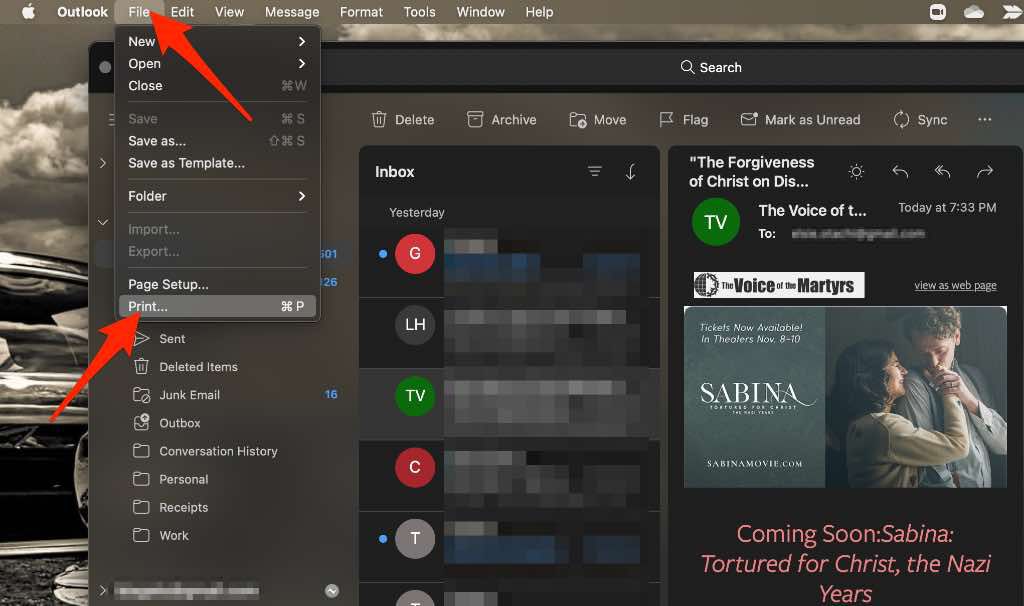
Ezután válassza a Mentés PDF -kéntlehetőséget a PDF-ben legördülő menüből.
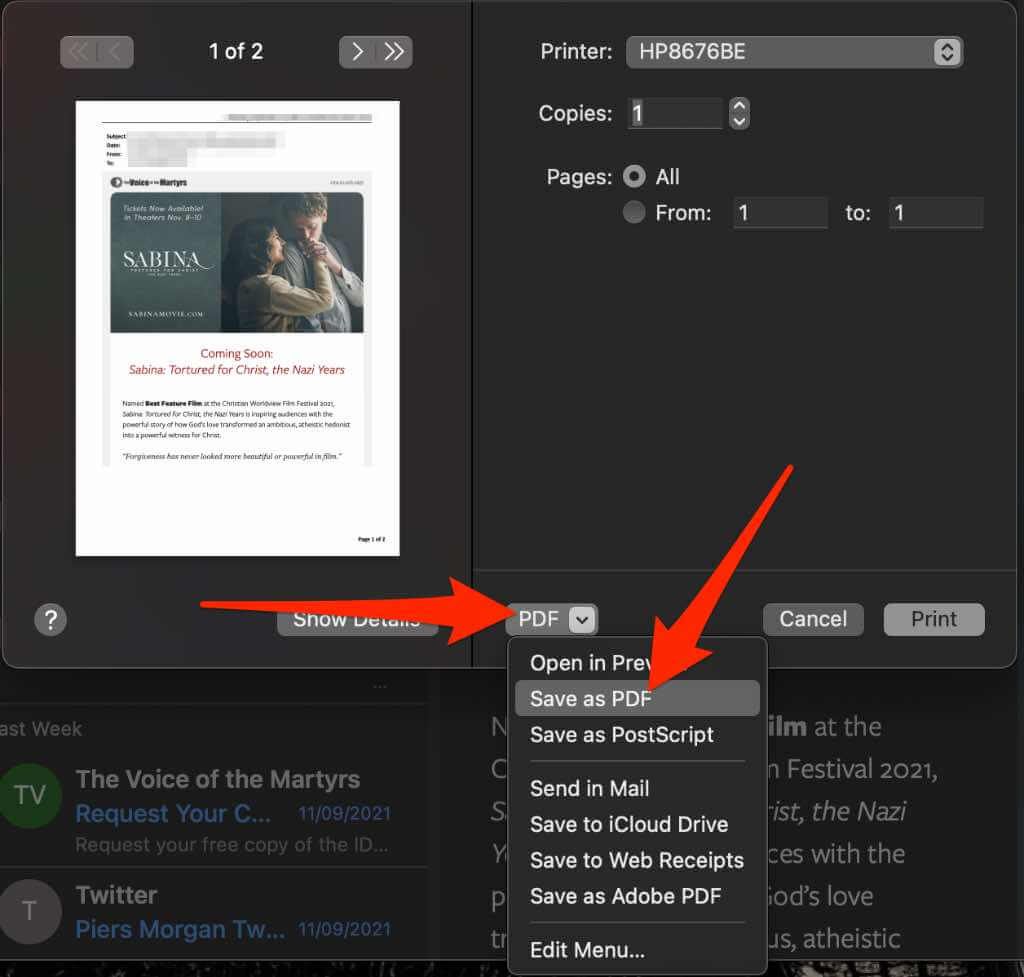
Írja be a menteni kívánt PDF fájl fájlnevét.
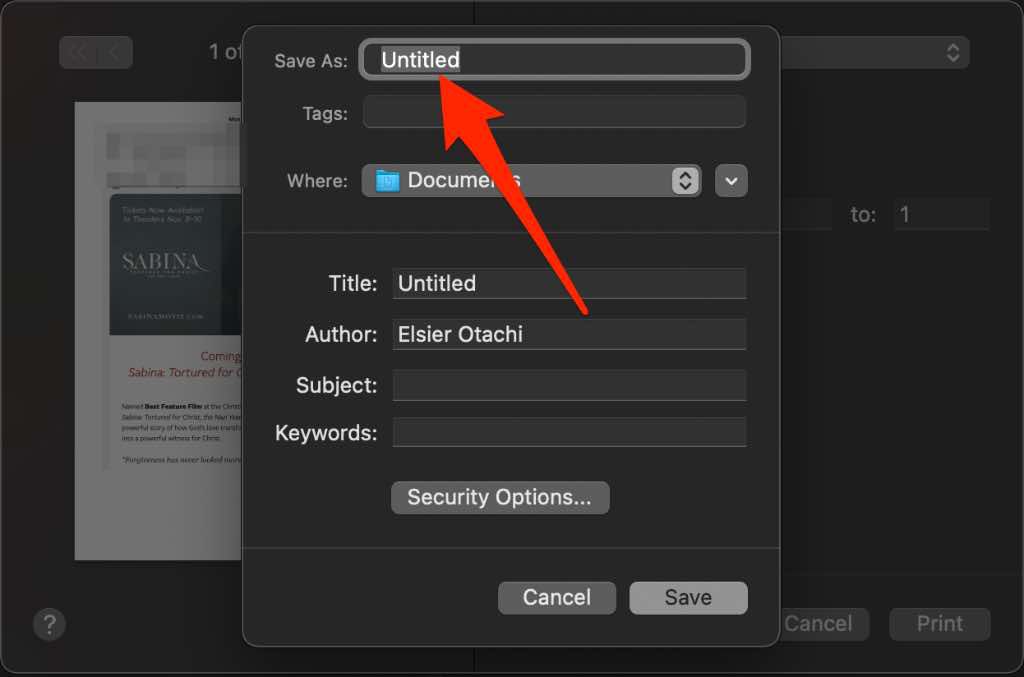
Válassza a Holmelletti nyilat, és lépjen a menteni kívánt mappába a PDF -fájlt.
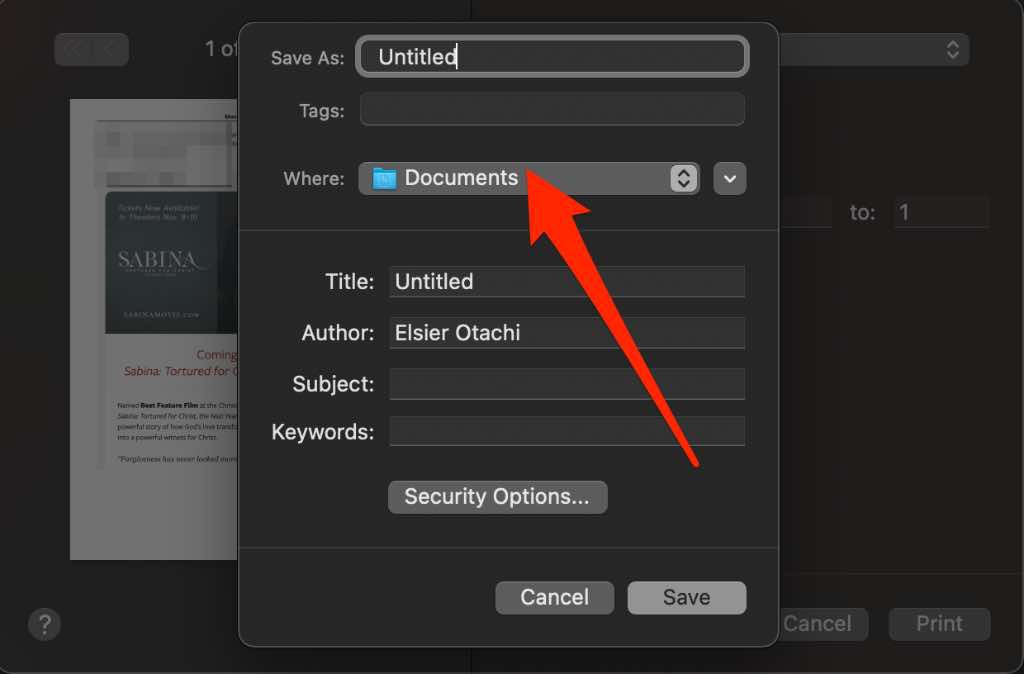
Ezután válassza a Mentéslehetőséget.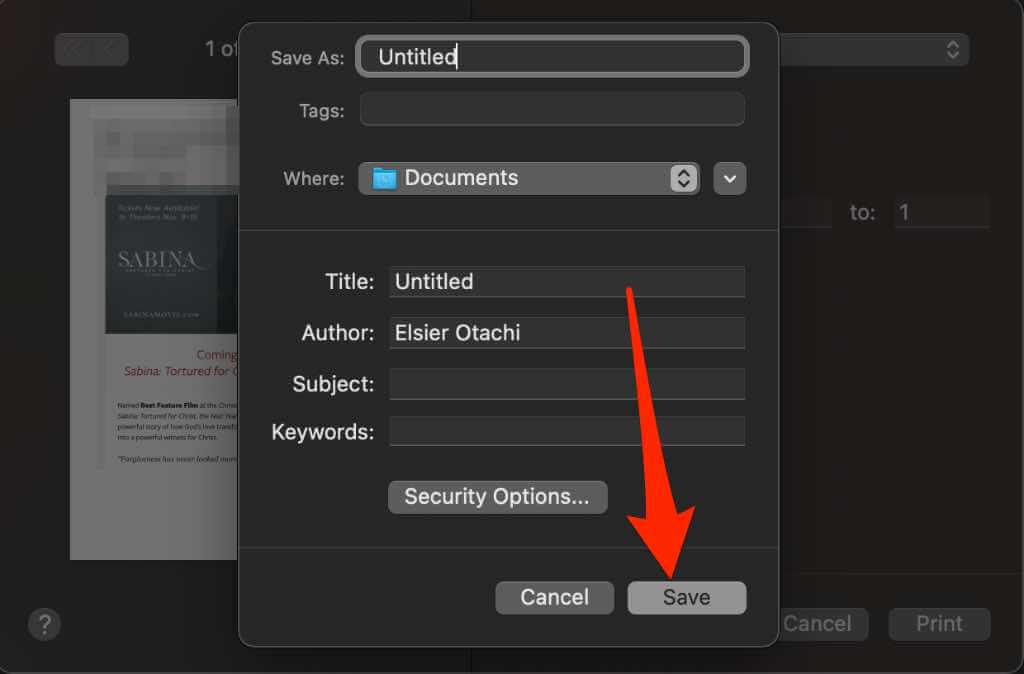
Levelező alkalmazás
A levelezőalkalmazás elérhető a macOS és az iOS -eszközök felhasználói számára. Az e -mail üzeneteket a Mail alkalmazásból PDF fájlként is elmentheti Mac vagy iPhone/iPad készülékén.
Mac
Ha menteni szeretné Ha egy e -mailt PDF -ként szeretne használni máshol, vagy tárolja későbbi használatra, kövesse az alábbi lépéseket.
Nyissa meg a Mailalkalmazást, és válassza az e -mail beszélgetés(ek), amelyeket PDF fájlként szeretne menteni.
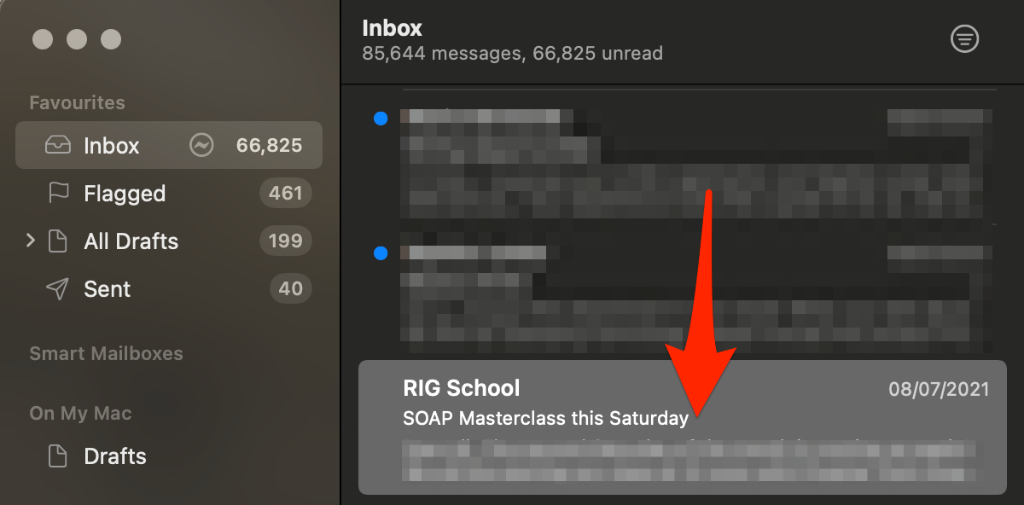
Válassza a Fájllehetőséget >Exportálás PDF -ként, ha el szeretné menteni az e -mailt PDF -fájlként.
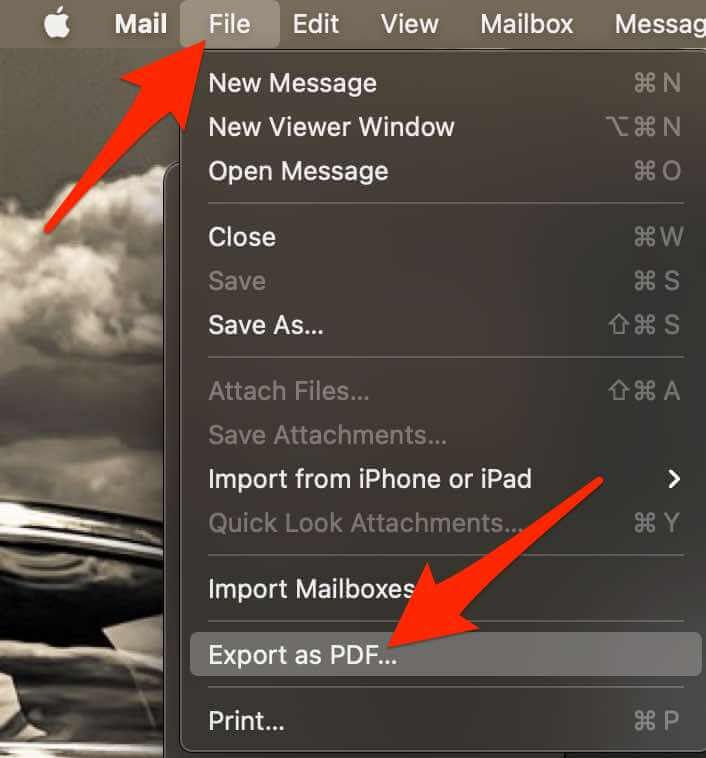
iOS (iPhone/iPad)
Ha a Mail alkalmazást használja iOS -eszközén, továbbra is menthet egy e -mailt PDF fájlként.
Nyissa meg a Mail alkalmazást iPhone/iPad készüléken , válassza ki a menteni kívánt e -mail üzenetet.
Koppintson az alsó nyílra.
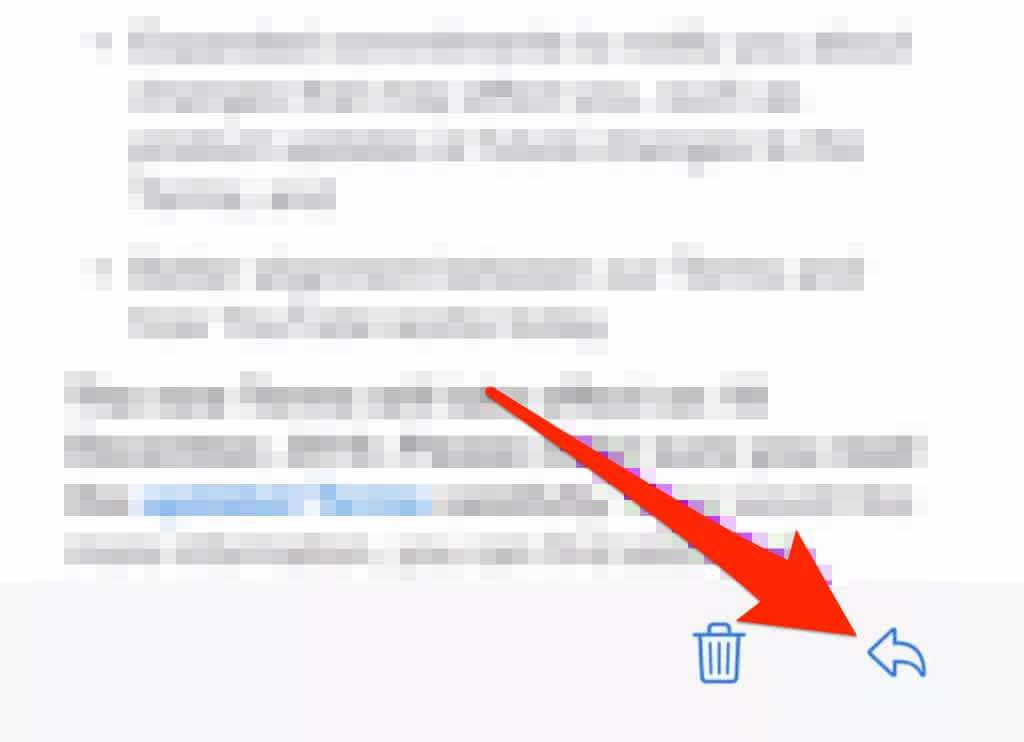
Ezután érintse meg a Nyomtatásgombot a menüben.
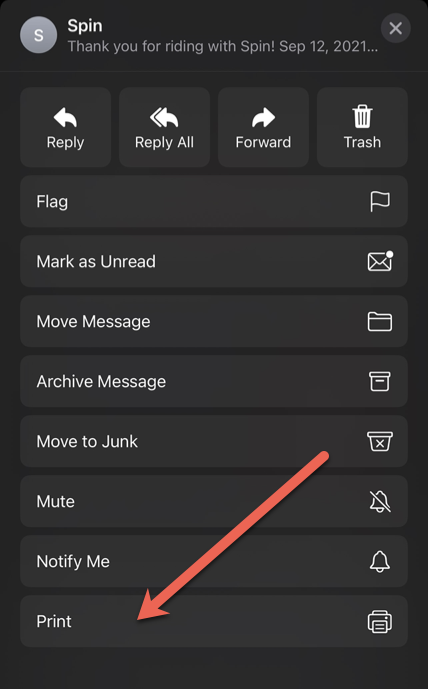
A nyomtatás dokumentum képernyő jelenik meg. Most nagyítania kell az e -mail üzenetet úgy, hogy a középpontból kifelé csíp.
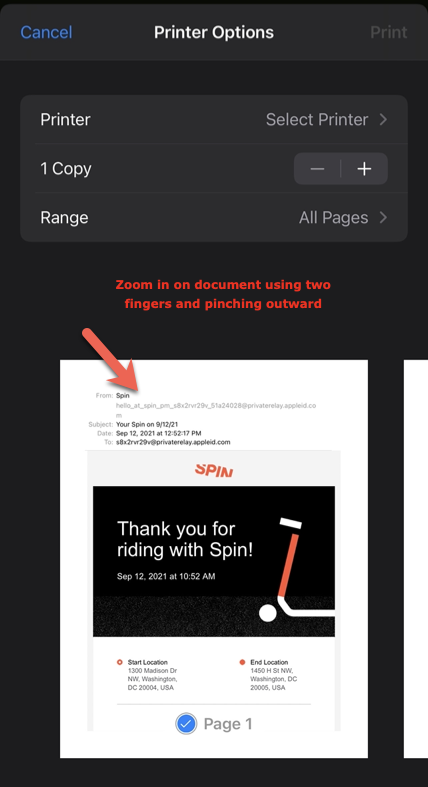
Ha ezt megteszi, egy új képernyő jelenik meg, amelyben az e -mail PDF formátumba kerül. Most már csak a PDF fájlt kell megosztania. Koppintson a Megosztáselemre a képernyő jobb felső sarkában.
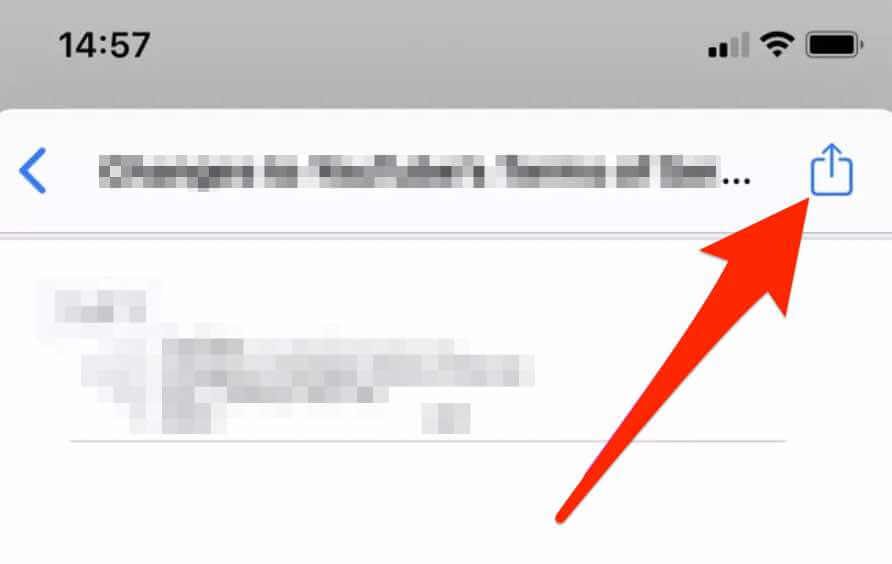
Ezután érintse meg a Mentés fájlokbalehetőséget a Megosztás menüben.
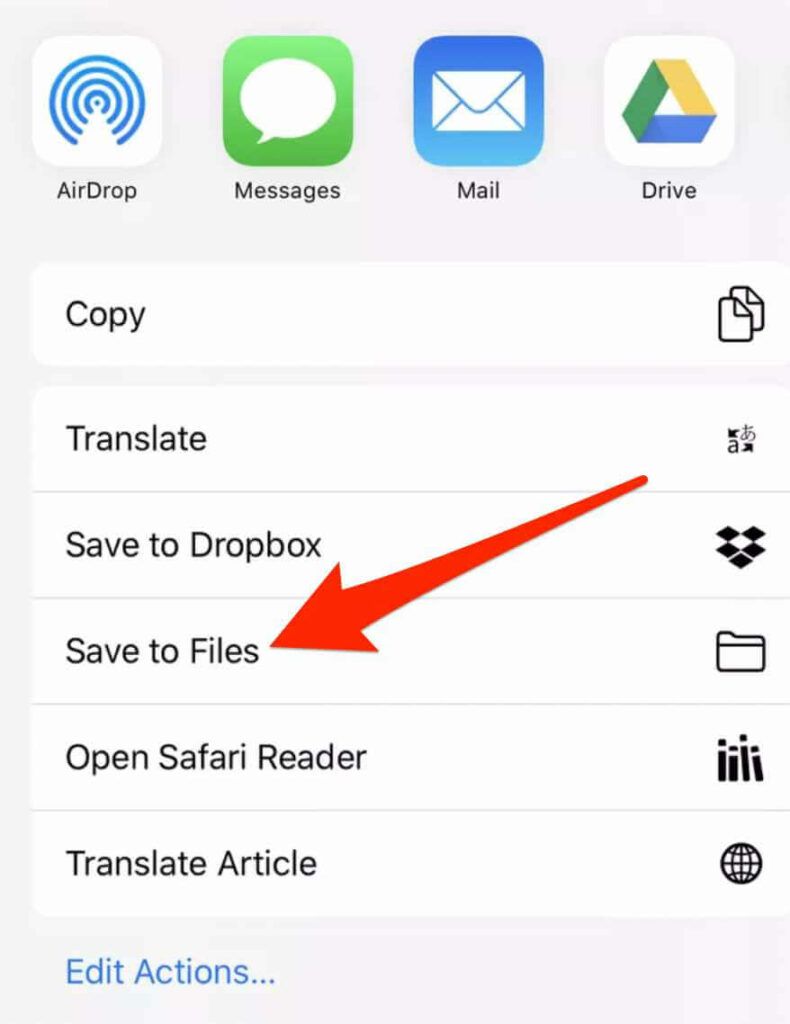
Válasszon ki egy mappát, majd érintse meg a Mentésgombot.
Alternatív megoldásként használhatja az Parancsikonok alkalmazást az e -mailek PDF fájlként történő mentésére.
Nyissa meg a ParancsikonokatiPhone -ján/iPadjén, és koppintson a PDF létrehozásaparancsikon melletti három pontra.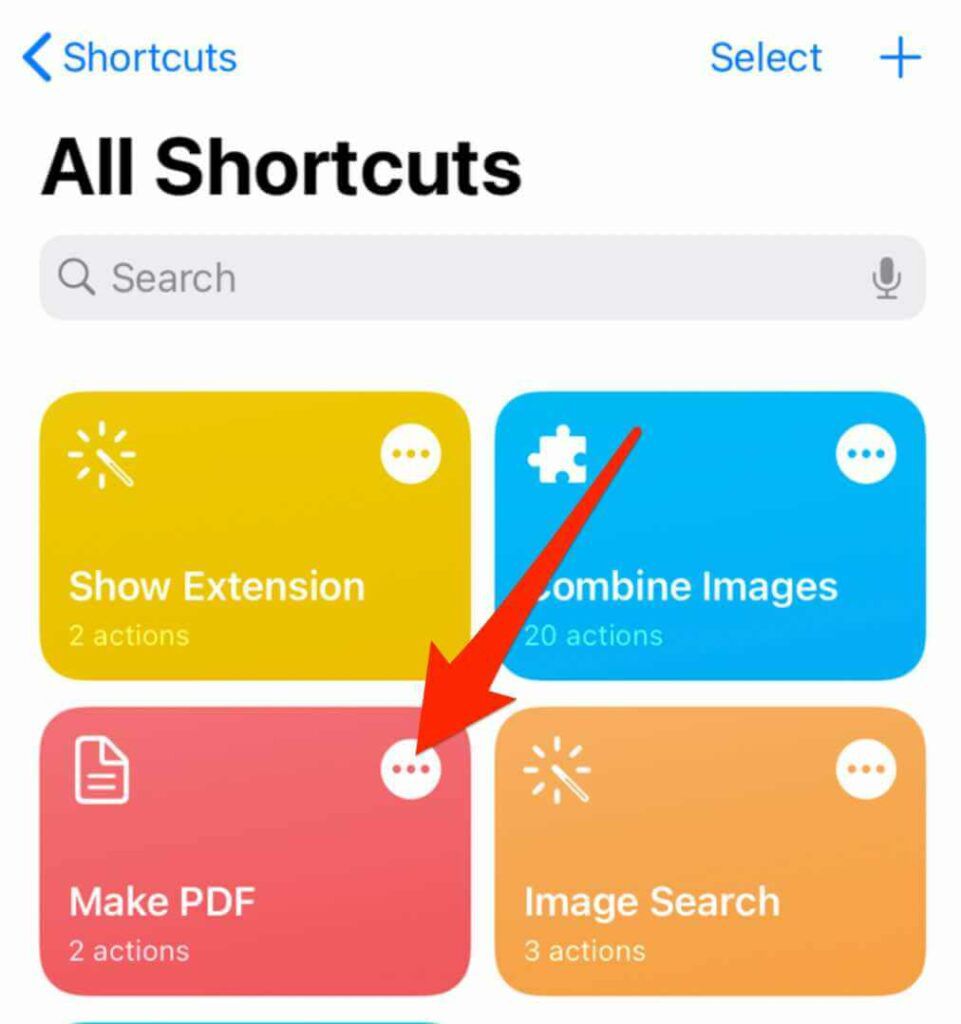
Koppintson a képernyő jobb felső sarkában található három pontelemre, majd váltsa át a Megjelenítés megosztási laponlehetőséget a Belehetőségre.
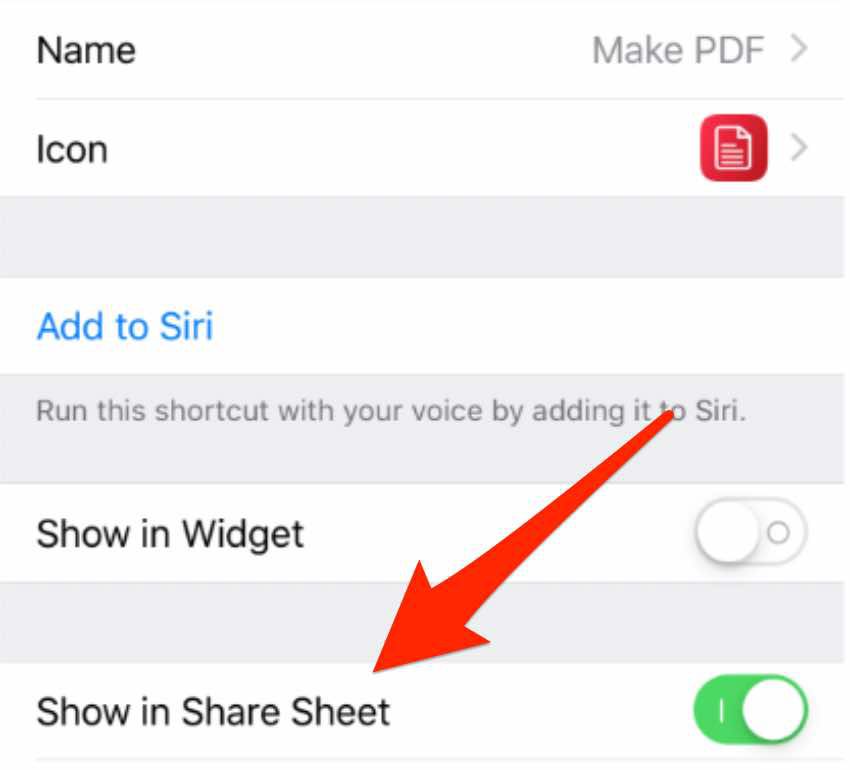
Gmail
Ha a Gmailt használja alapértelmezett e -mail alkalmazásként, akkor elmentheti e -mail üzenetét PDF -fájlként a számítógépen vagy mobileszközön.
Windows
Ha a Gmailt Windows 10 rendszerű számítógépen használja, elmentheti az e -mailt üzenetet PDF fájlként néhány gyors lépésben.
Nyissa meg az e -mail üzenetet, és válassza a Tovább(három pont) lehetőséget a Válaszikon mellett.
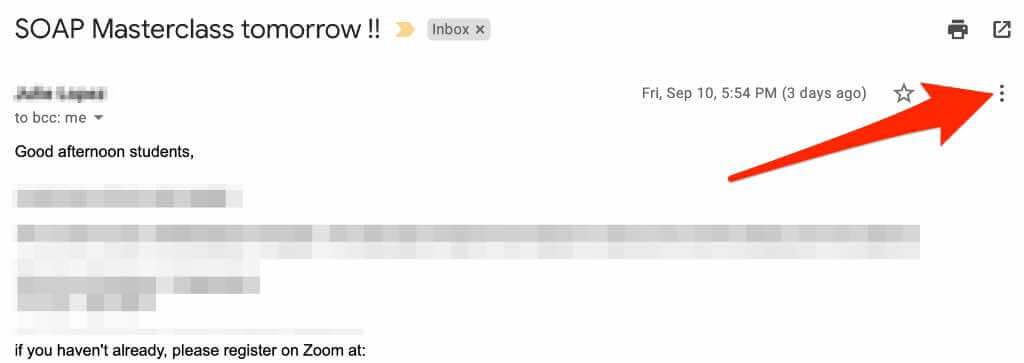
Ezután válassza a Nyomtatáslehetőséget.
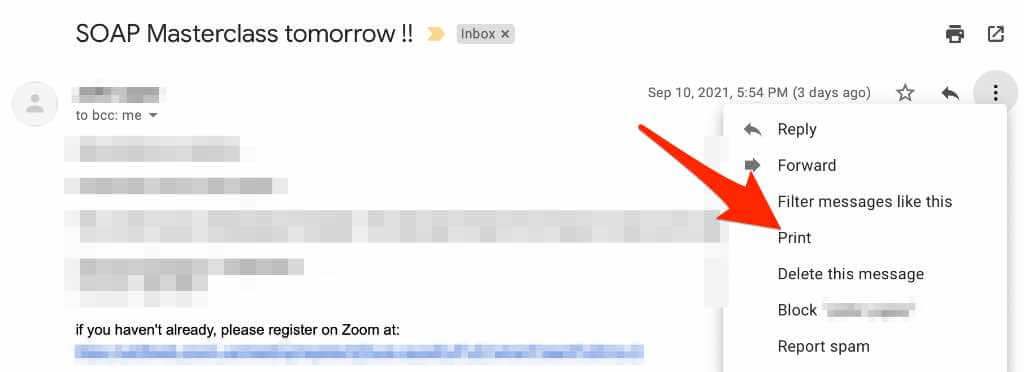
Megjegyzés: Ha egy teljes e -mail szálat szeretne kinyomtatni, válassza a Nyomtatáslehetőséget.
A megjelenő nyomtatási párbeszédpanelen válassza ki a Microsoft nyomtatás PDF -benyomtatási célállomást.
Megjegyzés: válassza a Ctrl+ Plehetőséget, ha nem látja a nyomtatási párbeszédpanelt
Válassza a Nyomtatáslehetőséget.
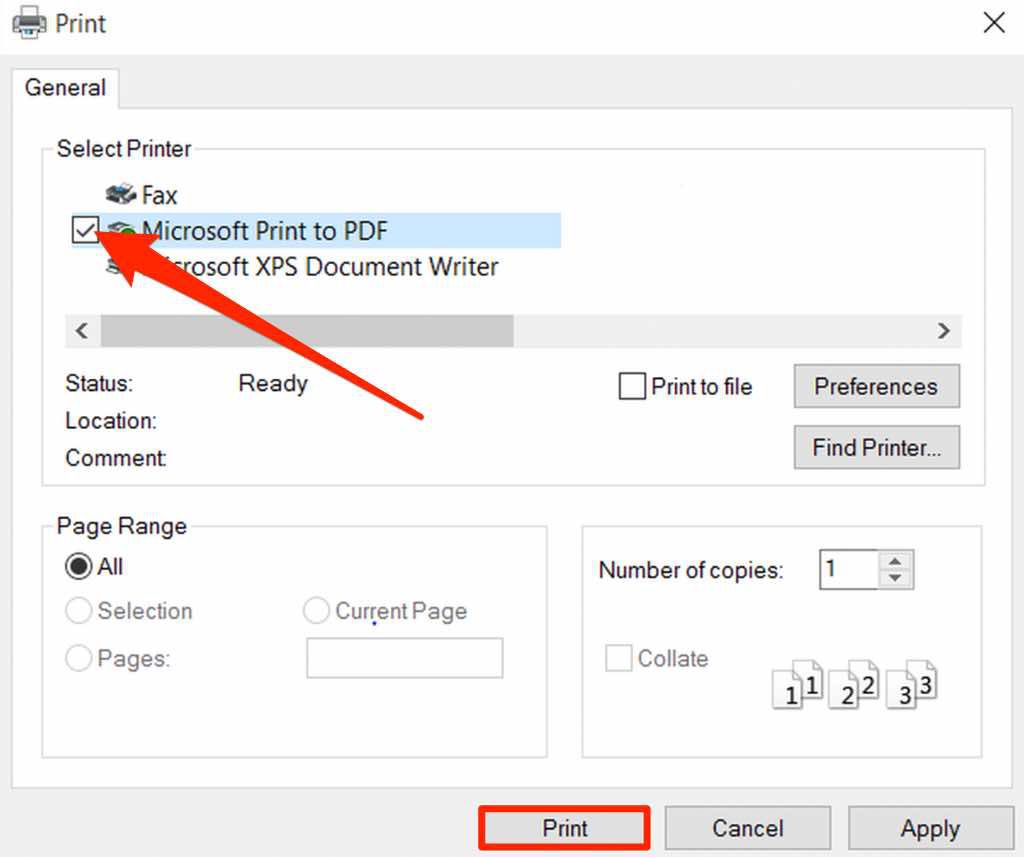
Mac
Az e -mailek PDF -fájlként való mentésének lépései a Gmailben kissé eltérnek a Windows rendszerétől Mac gépen.
Nyissa meg az e -mail üzenetet, és válassza a Továbbiaklehetőséget (három pont)
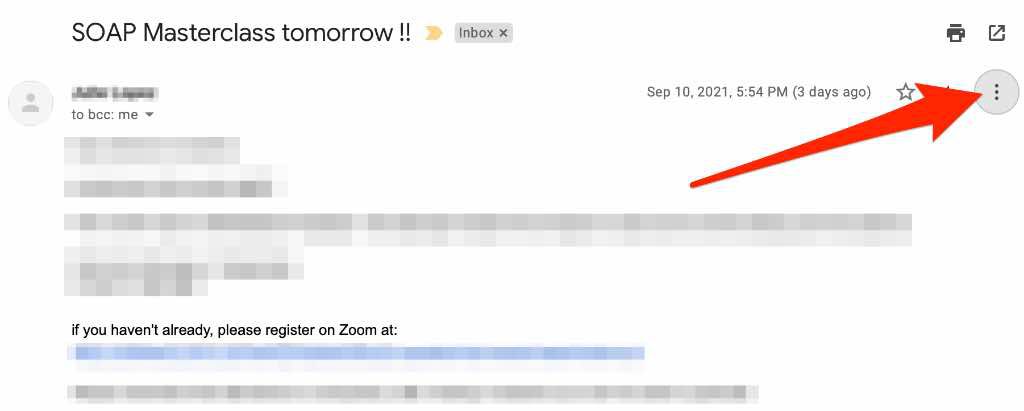
Válassza a Nyomtatáslehetőséget.
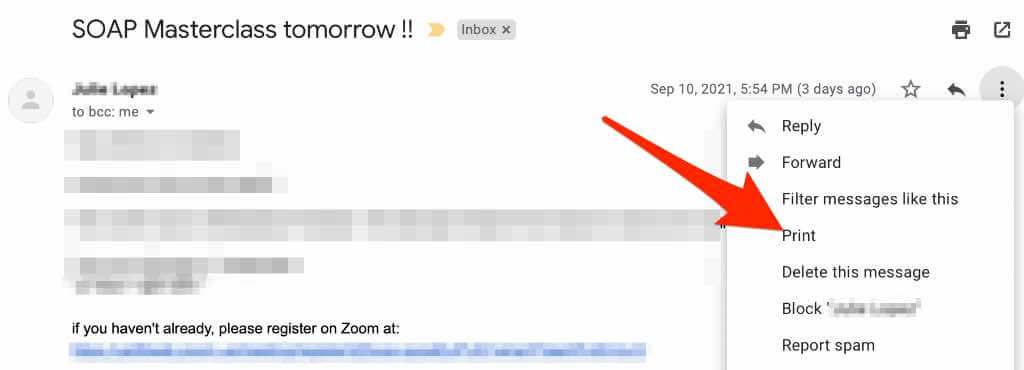
Válassza a PDFlegördülő menüt, majd válassza a Mentés PDF-ként.
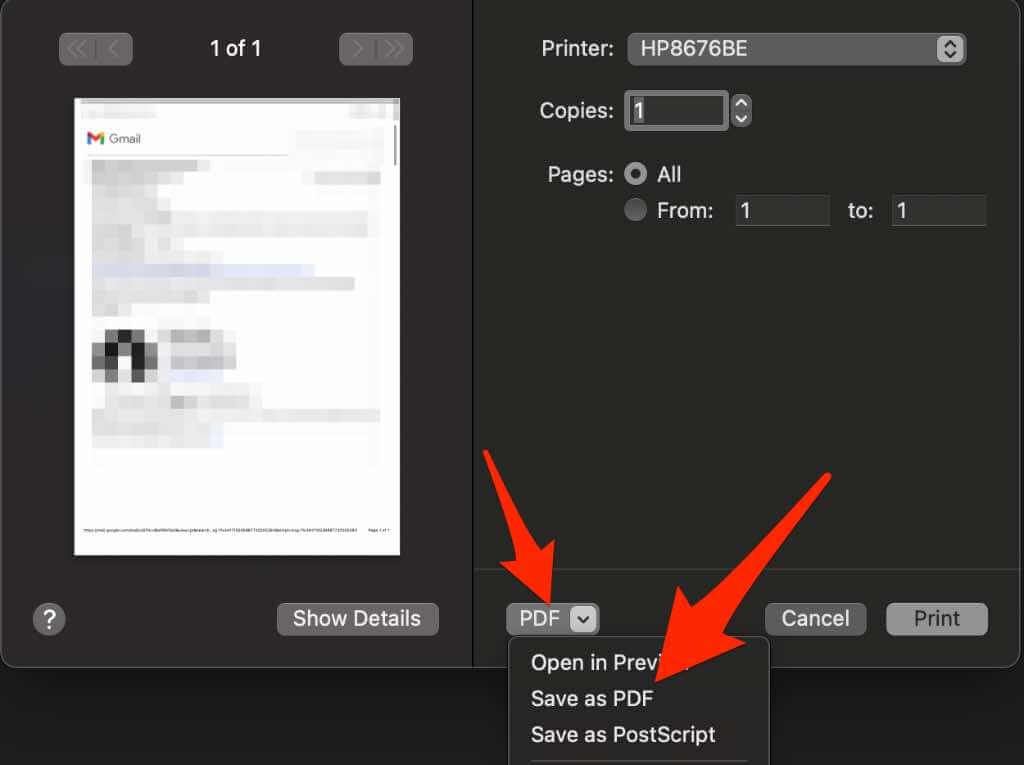
Ezután válasszon ki egy mappát, ahová menteni szeretné a PDF -fájlt, majd válassza a Mentés.
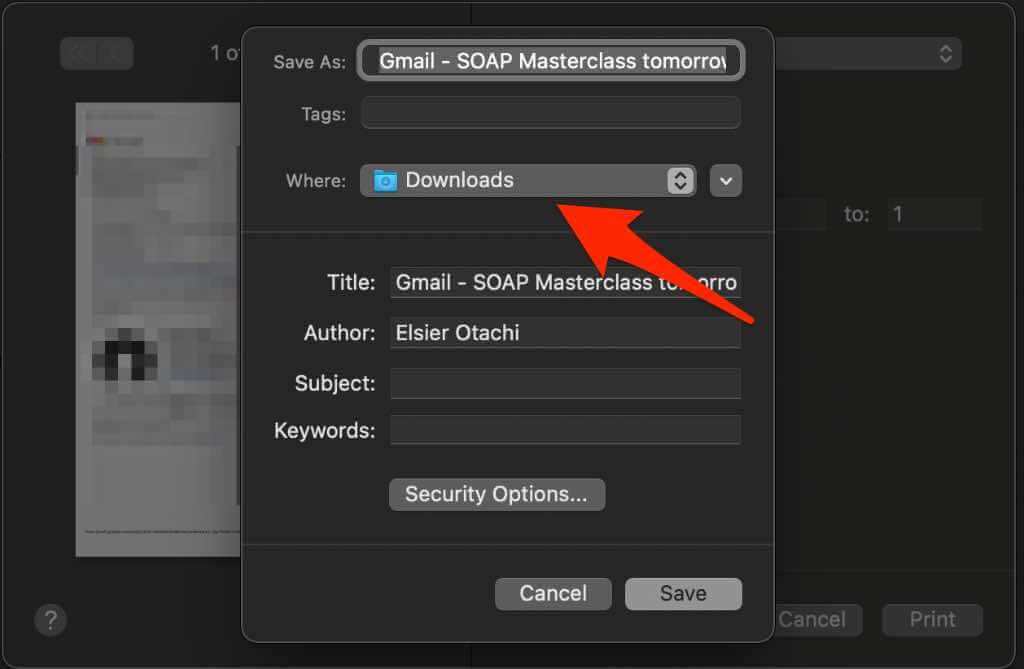
Android
Ha rendelkezik Android -eszközzel és használja a Gmail alkalmazást, e -mail üzenetet menthet PDF -fájlként telefonjára vagy táblagépére.
Nyissa meg az e -mail beszélgetést a Gmailben, és válassza a Továbbiak(három pont)>Nyomtatáslehetőséget.
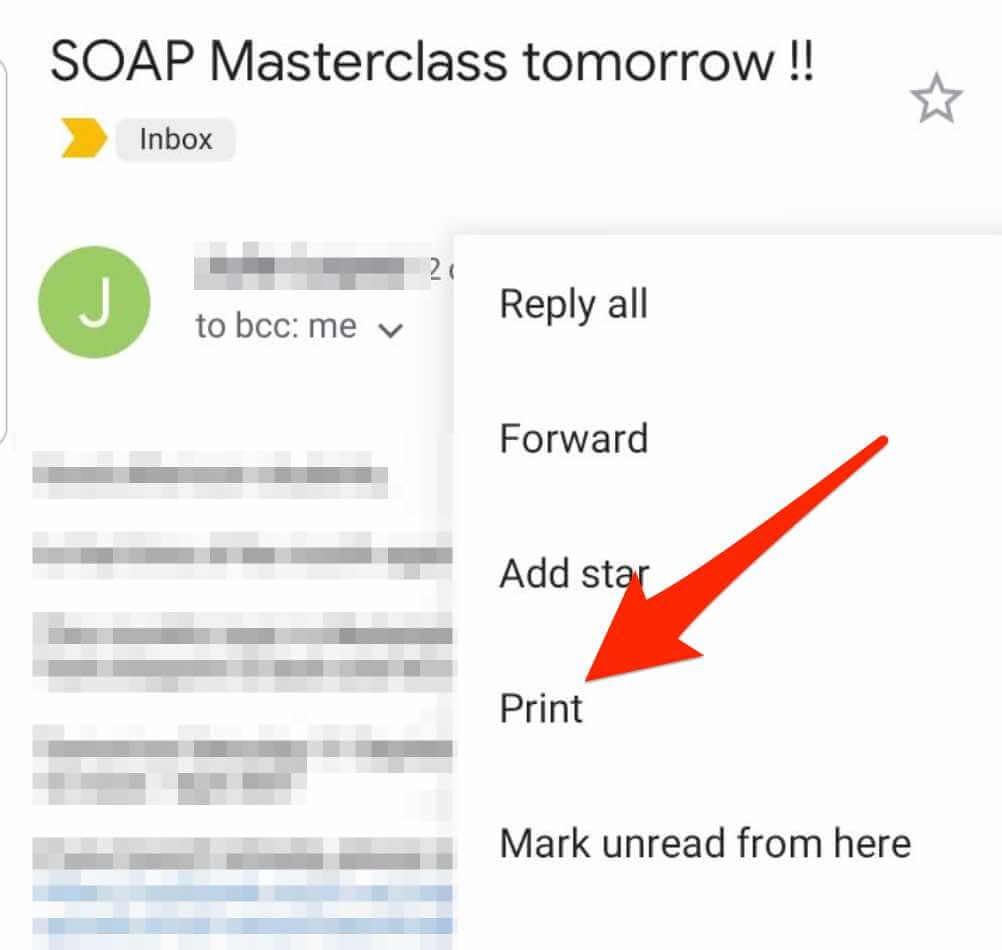
Ezután érintse meg a legördülő nyilata jobb felső sarokban.
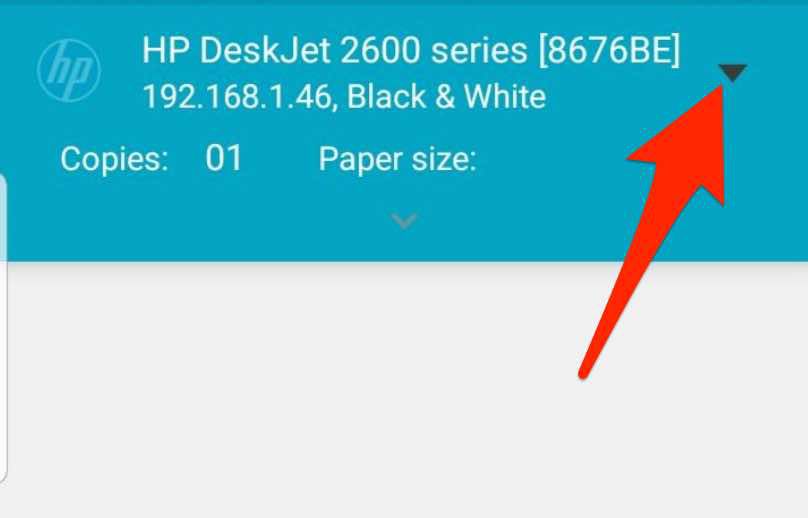
Koppintson a Mentés PDF -kéntlehetőségre.
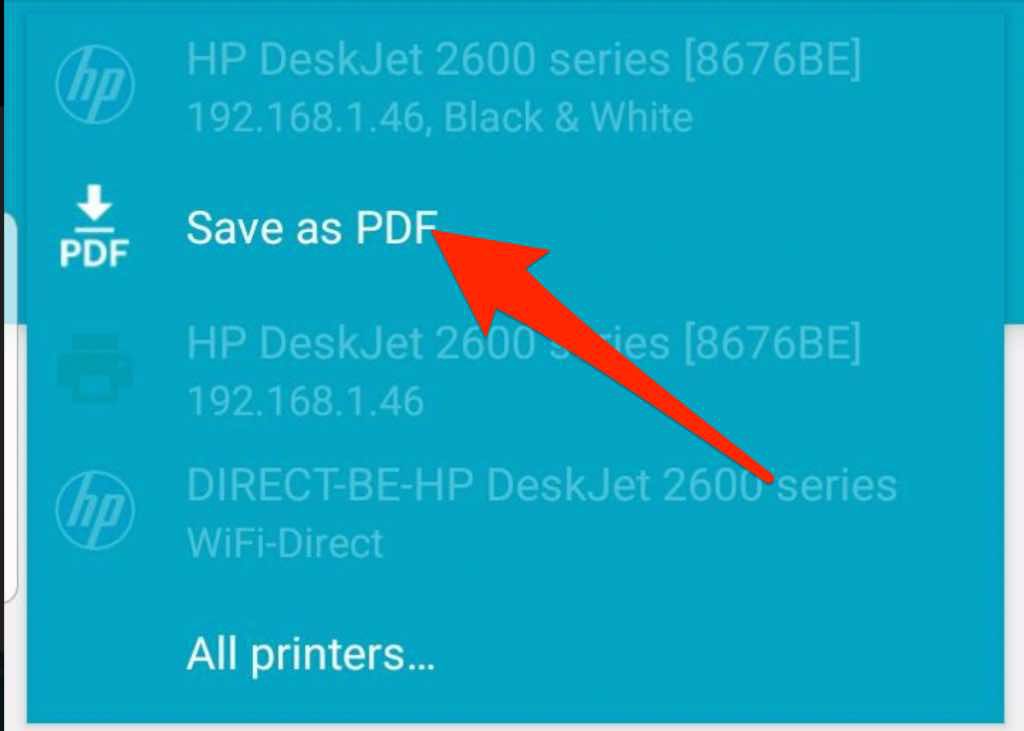
Ezután érintse meg a PDFvagy a Nyomtatás ikont.
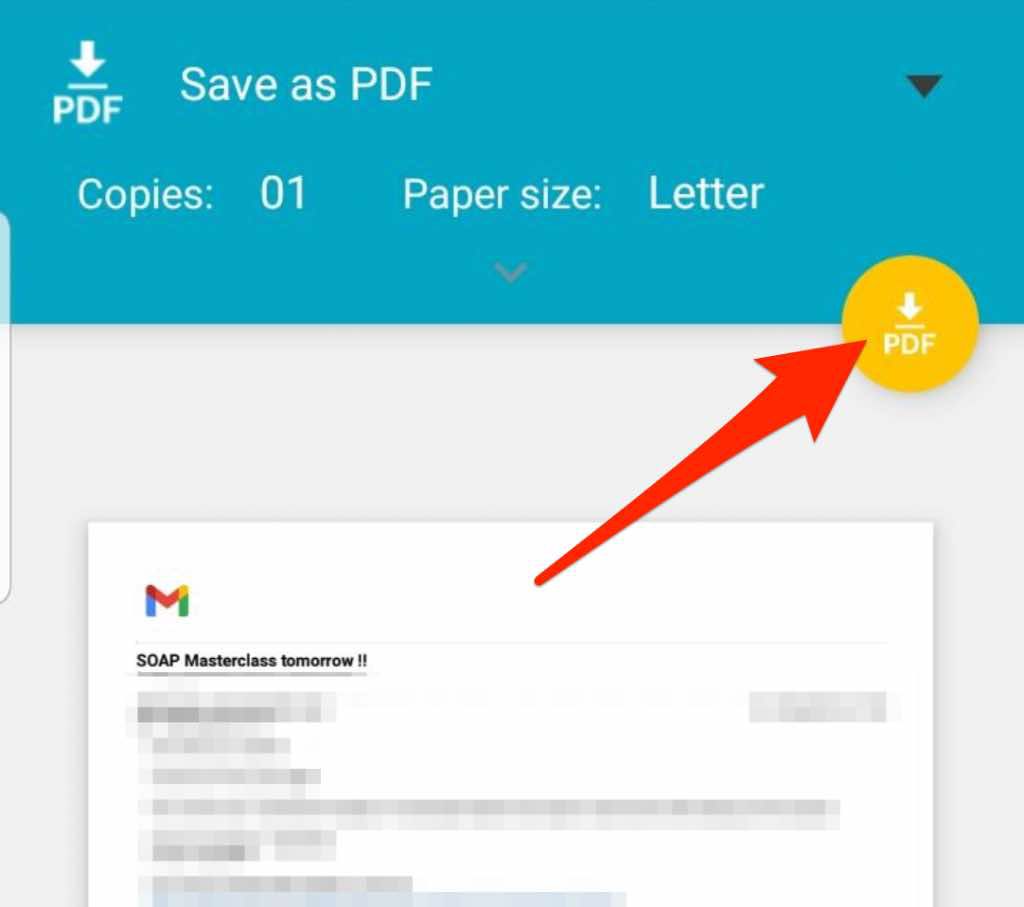
Válasszon egy helyet a PDF fájl mentéséhez.
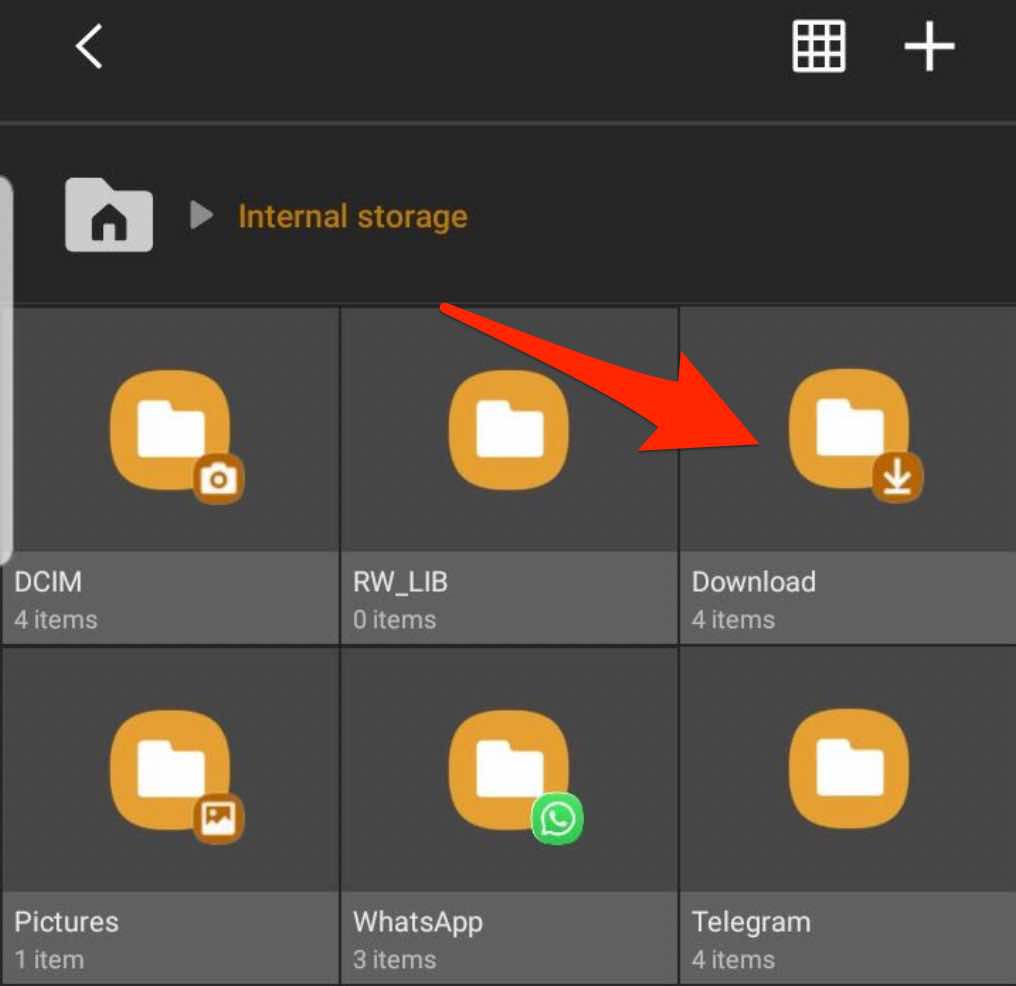
iOS
Az iOS rendszerhez készült Gmailben e -maileket menthet vagy nyomtathat PDF fájlként .
Nyissa meg az e -mail üzenetet a Gmailben, és koppintson a Továbbiakelemre (három pont).
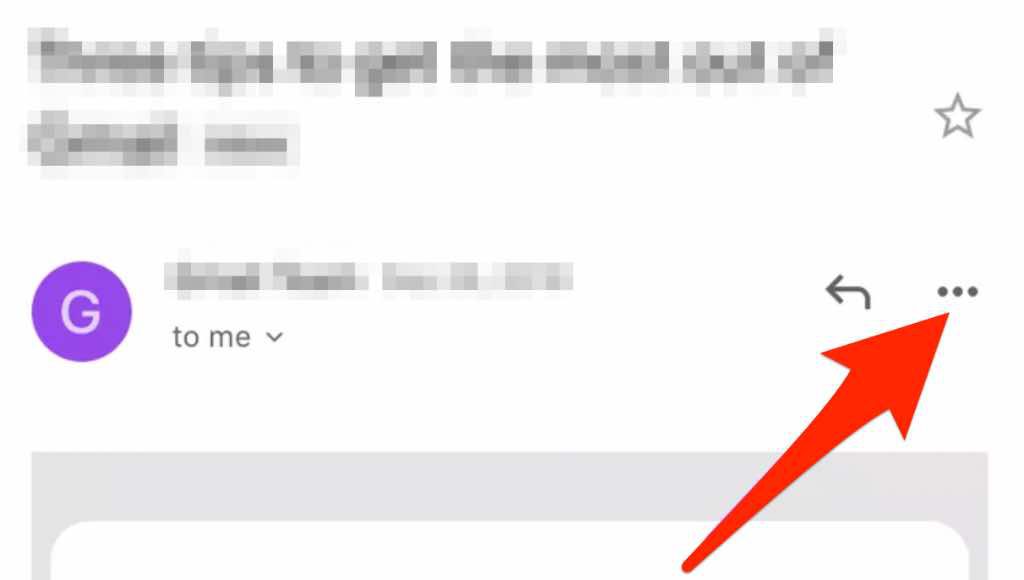
Koppintson a Nyomtatáslehetőségre.

Ezután érintse meg az AirPrint.
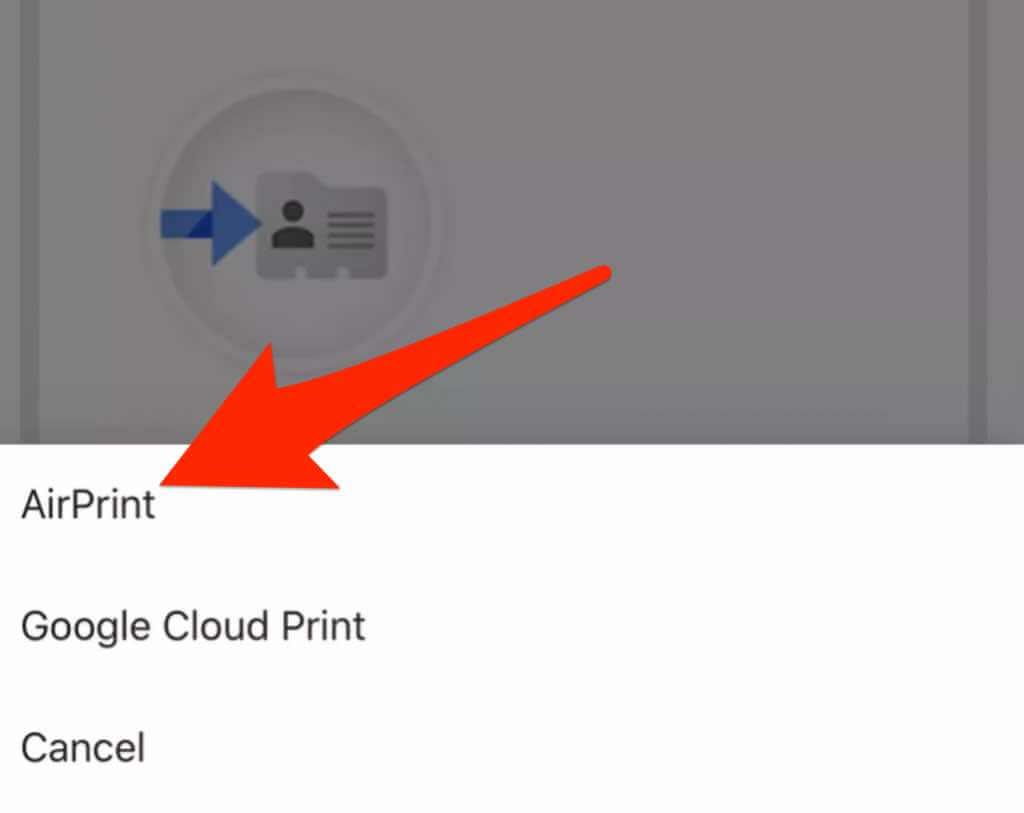
Csípje össze és közelítse meg a nyomtatóbeállításokban látható oldalak miniatűrjeit képernyőn PDF formátumba konvertálhatja e -mail üzenetét.
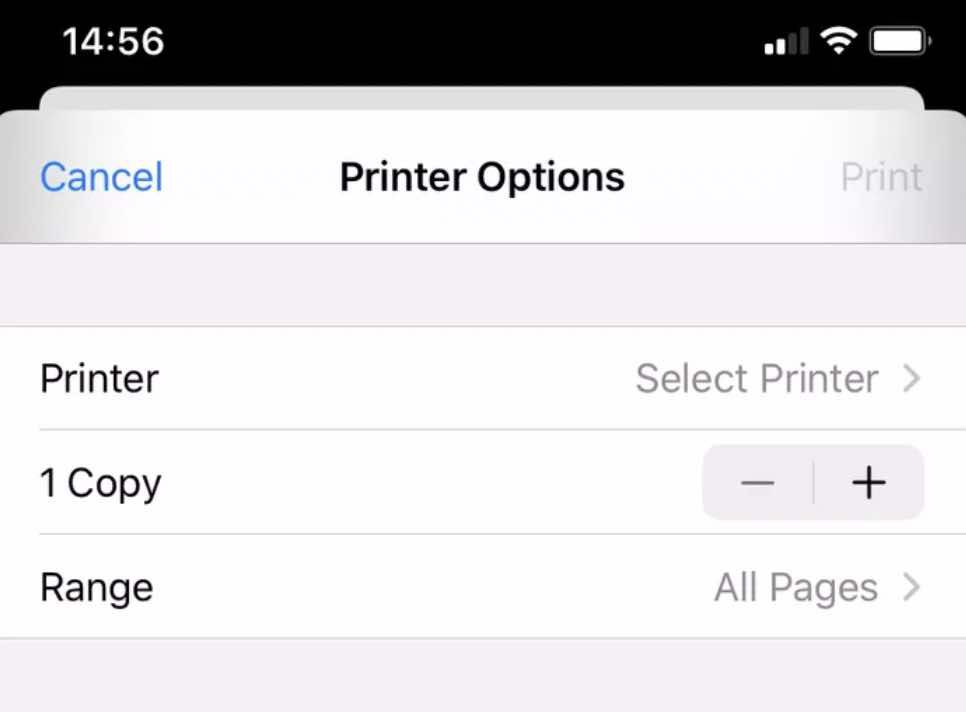
Koppintson a Megosztáselemre a PDF előnézeti képernyőn .
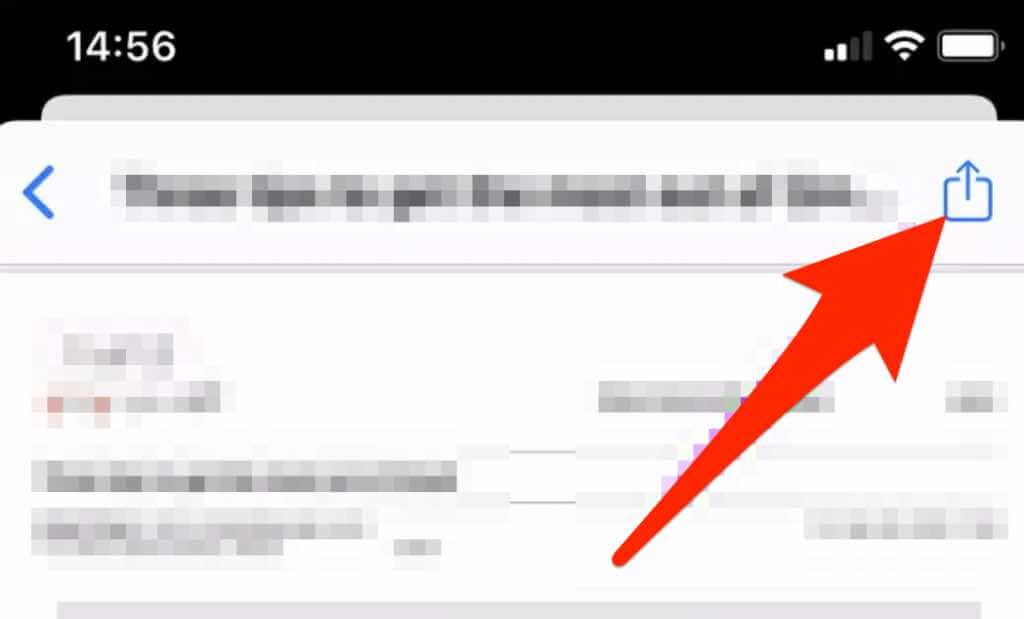
Ezután érintse meg a Mentés fájlokbalehetőséget a PDF helyben történő mentéséhez.
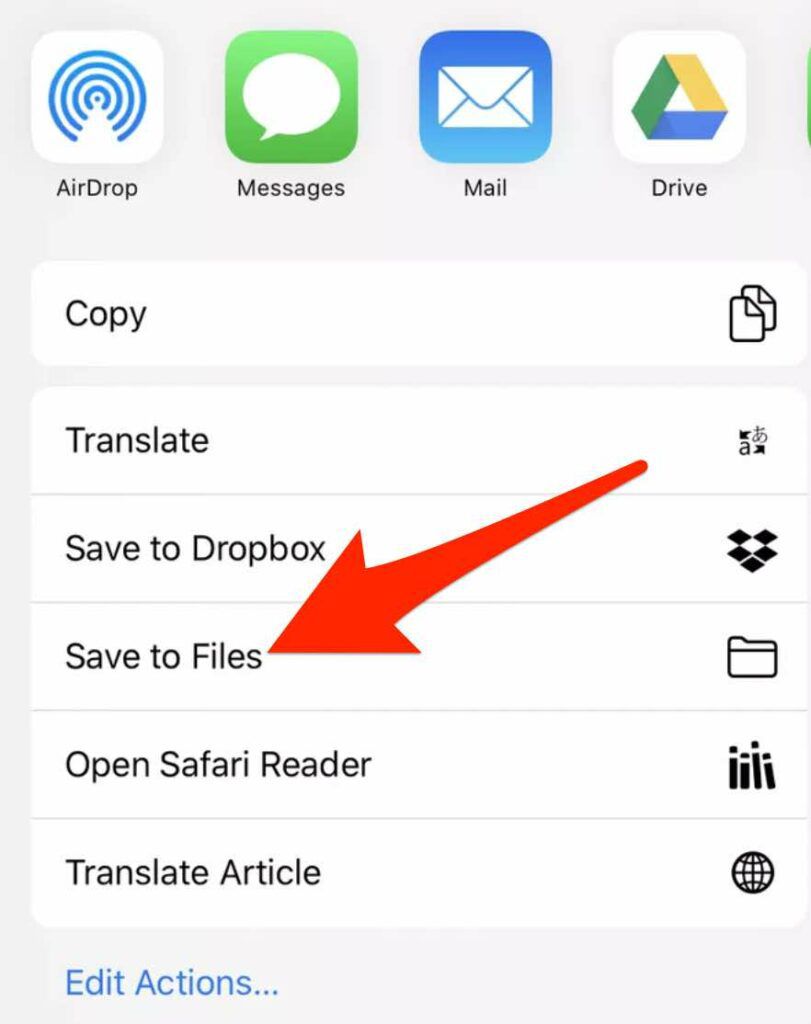
Tartsa meg ezeket az e -maileket dokumentumként a későbbi használatra
Az e -mailek PDF -fájlként való mentése kényelmes módja biztonsági másolatot készíteni, bizonyos üzeneteket megosztani, vagy egyszerűen hozzáférhetővé tenni.
További útmutatók a PDF szerkesztése, konvertáljon PDF -t Word fájlba vagy helyezze be PDF -jét egy Word dokumentumba.
útmutató segít? Ossza meg velünk kommentben.
Kapcsolódó hozzászólások: